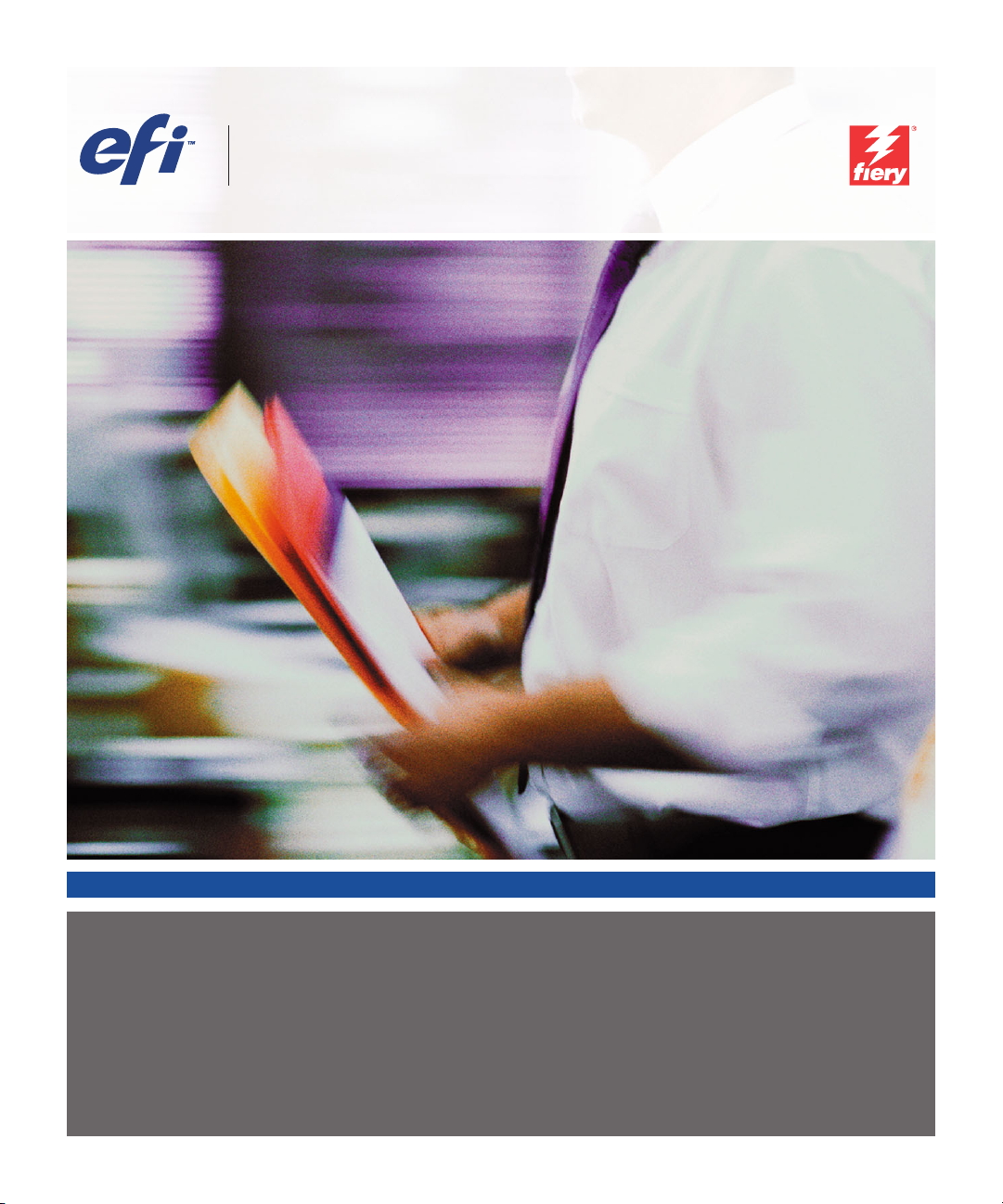
Fiery® EXP5000 Color Server
SERVER & CONTROLLER SOLUTIONS
SOFTWAREINSTALLATIONSHANDBUCH
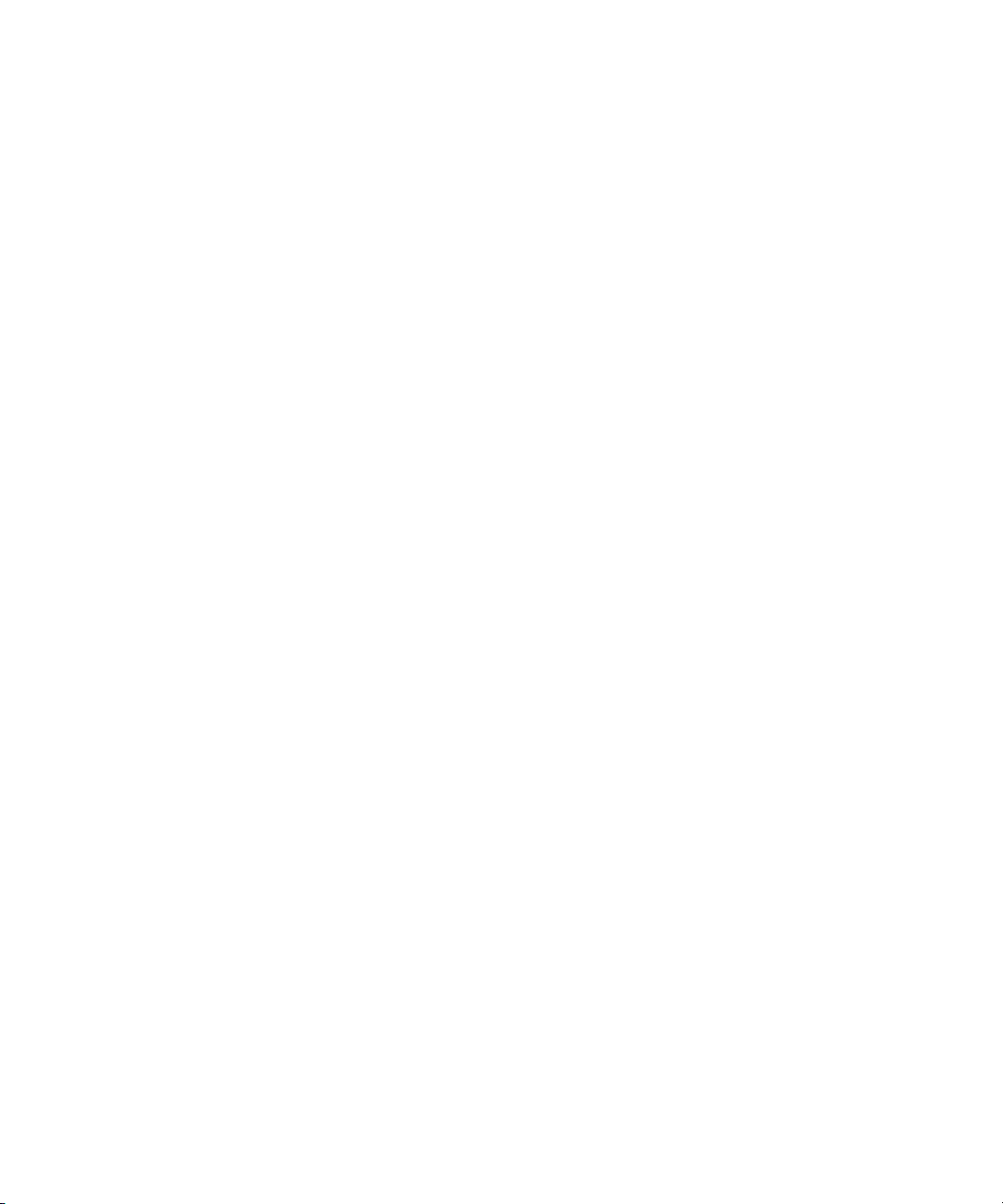
Dokumentation
Dieses Handbuch ist Teil der Fiery EXP5000 Color Server™ Dokumentation, die folgende
Handbücher für Anwender und Systemadministratoren umfasst. Die meisten Handbücher
werden als Dateien im Format Acrobat PDF (Portable Document Format) auf der
CD-ROM mit der Anwenderdokumentation bereitgestellt.
•Die Broschüre Erste Schritte gibt einen Überblick über die Abläufe beim Konfigurieren
des Fiery EXP5000 Color Server und beim Drucken. Außerdem wird darin erläutert,
wie Sie auf die Online-Dokumentation zugreifen.
•Im Softwareinstallationshandbuch wird die Installation der Software von der
CD-ROM mit der Fiery Anwendersoftware beschrieben. Diese Software benötigen
Anwender zum Drucken auf dem Fiery EXP5000 Color Server. Außerdem wird hier
beschrieben, wie die Druckverbindungen zum Fiery EXP5000 Color Server eingerichtet werden.
•Im Konfigurationshandbuch werden die Konfiguration (Setup) und die Administra-
tion des Fiery EXP5000 Color Server für die unterstützten Plattformen und Netzwerkumgebungen erläutert. Das Handbuch enthält außerdem Anleitungen zur
Bereitstellung der Druckdienste für die Anwender auf Servern unter UNIX,
Windows NT 4.0/2000 und Novell NetWare.
•Im Druckhandbuch werden die Druckfunktionen des Fiery EXP5000 Color Server
beschrieben, die Anwendern zur Verfügung stehen.
•Im Farbhandbuch finden Sie Informationen über das Farbmanagement des Fiery
EXP5000 Color Server. Hier erfahren Sie, wie Sie das Ausgabegerät kalibrieren und
die Funktionen des Farbmanagementsystems ColorWise® und der ColorWise Pro
Tools™ optimal für Ihre Zwecke nutzen.
•Im Handbuch Fiery Farbreferenz werden die Konzeption des Farbmanagements mit
dem Fiery EXP5000 Color Server und die zugehörigen Funktionen und Workflows
beschrieben. Außerdem finden Sie Hinweise dazu, wie Sie die Farbausgabe beim
Drucken aus gängigen Anwendungen für Microsoft Windows und Mac OS optimieren.
•Im Jobmanagement-Handbuch werden die Funktionen der Dienstprogramme für das
Auftragsmanagement des Fiery EXP5000 Color Server (Command WorkStation™,
Command WorkStation LE™ und DocBuilder Pro™) und die Funktionen
beschrieben, die diese Dienstprogramme für die Auftragsüberwachung und
-steuerung bereitstellen. Das Handbuch richtet sich an Operatoren und Administratoren bzw. an Anwender mit der entsprechenden Berechtigung, die den Auftragsfluss
überwachen und steuern, die Farbkalibrierung vornehmen und eventuelle Fehler
beheben.
•In den Customer Release Notes finden Sie neueste Produktinformationen und
Hinweise zu bekannten Fehlersituationen.
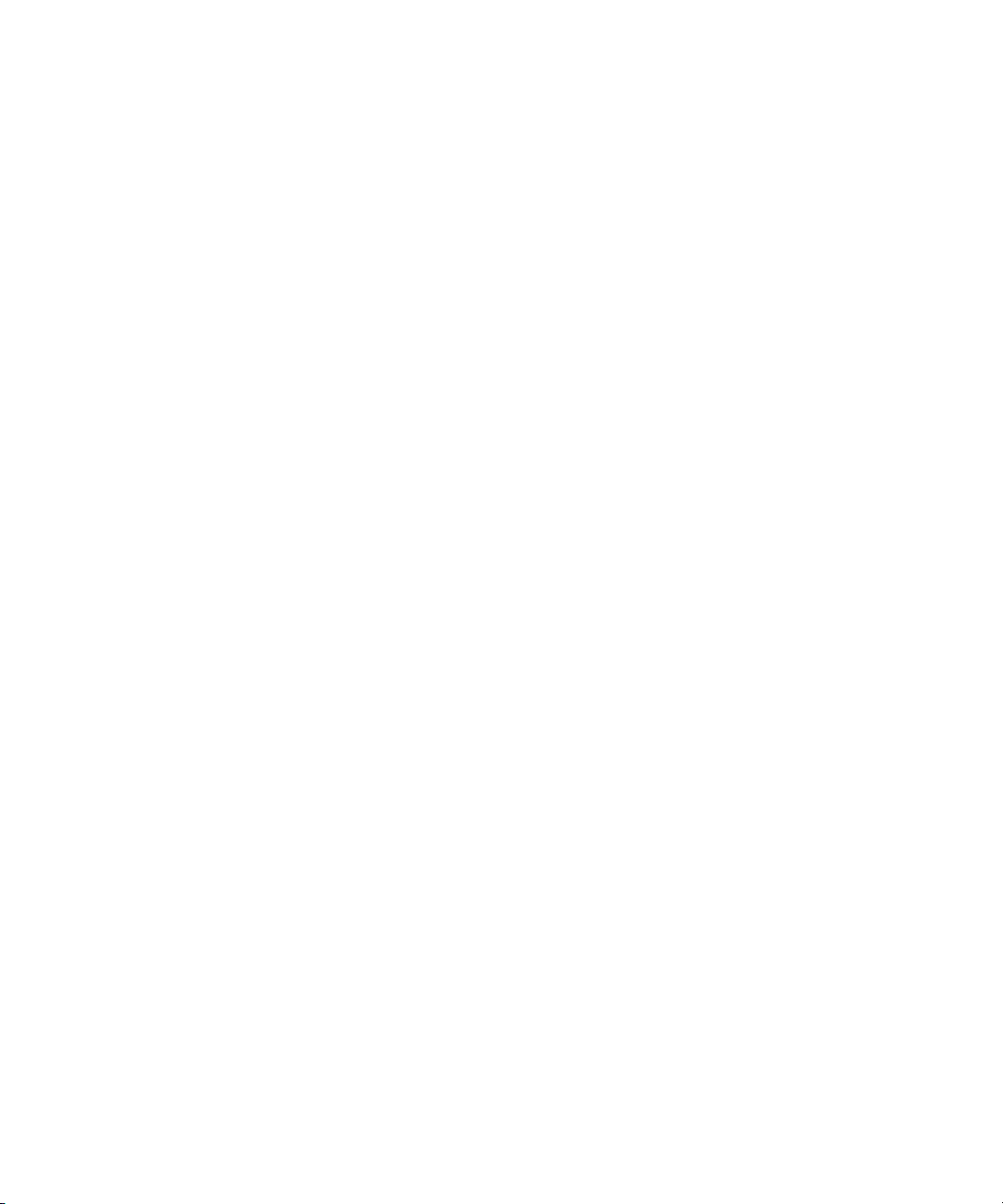
Copyright © 2004 Electronics for Imaging, Inc. Alle Rechte vorbehalten.
Diese Veröffentlichung ist urheberrechtlich geschützt, und alle Rechte sind vorbehalten. Ohne die vorherige schriftliche Genehmigung durch Electronics for
Imaging, Inc. darf kein Teil dieser Veröffentlichung in irgendeiner Form oder mit irgendwelchen Mitteln gleich zu welchem Zweck reproduziert oder übertragen
werden. Die Informationen in diesem Dokument können ohne Vorankündigung geändert werden und stellen keine Verpflichtung seitens der Electronics for
Imaging, Inc. dar.
Diese Publikation wird in Verbindung mit einem EFI Produkt (das „Produkt“) bereitgestellt, das EFI Software (die „Software“) umfasst. Die Software wird im
Rahmen einer Lizenz zur Verfügung gestellt und darf nur in Übereinstimmung mit den Bestimmungen der nachfolgenden Softwarelizenz eingesetzt und kopiert
werden.
Für dieses Produkt können ein oder mehrere der folgenden US-Patente gelten: 4,716,978, 4,828,056, 4,917,488, 4,941,038, 5,109,241, 5,170,182, 5,212,546,
5,260,878, 5,276,490, 5,278,599, 5,335,040, 5,343,311, 5,398,107, 5,424,754, 5,442,429, 5,459,560, 5,467,446, 5,506,946, 5,517,334, 5,537,516,
5,543,940, 5,553,200, 5,563,689, 5,565,960, 5,583,623, 5,596,416, 5,615,314, 5,619,624, 5,625,712, 5,640,228, 5,666,436, 5,745,657, 5,760,913,
5,799,232, 5,818,645, 5,835,788, 5,859,711, 5,867,179, 5,940,186, 5,959,867, 5,970,174, 5,982,937, 5,995,724, 6,002,795, 6,025,922, 6,035,103,
6,041,200, 6,065,041, 6,112,665, 6,116,707, 6,122,407, 6,134,018, 6,141,120, 6,166,821, 6,173,286, 6,185,335, 6,201,614, 6,215,562, 6,219,155,
6,219,659, 6,222,641, 6,224,048, 6,225,974, 6,226,419, 6,238,105, 6,239,895, 6,256,108, 6,269,190, 6,271,937, 6,278,901, 6,279,009, 6,289,122,
6,292,270, 6,299,063, 6,310,697, 6,321,133, 6,327,047, 6,327,050, 6,327,052, 6,330,071, 6,330,363, 6,331,899, 6,340,975, 6,341,017, 6,341,018,
6,341,307, 6,347,256, 6,348,978, 6,356,359, 6,366,918, 6,369,895, 6,381,036, 6,400,443, 6,429,949, 6,449,393, 6,476,927, 6,490,696, 6,501,565,
6,519,053, 6,539,323, 6,543,871, 6,546,364, 6,549,294, 6,549,300, 6,550,991, 6,552,815, 6,559,958, 6,572,293, 6,590,676, 6,606,165, 6,633,396,
6,636,326, 6,643,317, 6,647,149, 6,657,741, 6,662,199, RE33,973, RE36,947.
Marken
Bestcolor, ColorWise, EDOX, EFI, Fiery, das Fiery Logo, Fiery Driven, RIP-While-Print und Spot-On sind eingetragene Marken der Electronics for Imaging,
Inc., die in den USA und/oder einigen anderen Ländern durch Copyright urheberrechtlich geschützt sind.
Das Best Logo, das Electronics for Imaging Logo, das Fiery Driven Logo, das Intelligent Device Management Logo, das PrintMe Logo, das Splash Logo, das
Unimobile Logo, das Velocity OneFlow Logo, Everywhere You Go, Changing the Way the World Prints, AutoCal, AutoGray, Best, ColorCal, Command
WorkStation, Device IQ, DocBuilder, DocBuilder Pro, DocStream, FreeForm, Fiery Link, Fiery Prints, Fiery Spark, Intelligent Device Management, NetWise,
PrintMe, PrintMe Enterprise, PrintMe Networks, RIPChips, ScanBuilder, SendMe, Splash, Unimobile, Velocity, Velocity Balance, Velocity Build, Velocity
Estimate, Velocity Exchange, Velocity OneFlow, Velocity Scan, VisualCal, WebInstaller, WebScan, WebSpooler, WebStatus und WebTools sind Marken der
Electronics for Imaging, Inc.
Alle anderen Waren- und Produktbezeichnungen können Marken oder eingetragene Marken der jeweiligen Rechtsinhaber sein und werden hiermit anerkannt.
Rechtliche Hinweise
APPLE COMPUTER, INC. („APPLE“) GIBT IM HINBLICK AUF DIE APPLE SOFTWARE WEDER AUSDRÜCKLICHE NOCH GESETZLICHE
GEWÄHRLEISTUNGSVERSPRECHEN AB, EINSCHLIESSLICH DER, ABER NICHT BESCHRÄNKT AUF DIE GESETZLICHEN GEWÄHRLEISTUNGEN EINER MARKTGÄNGIGEN QUALITÄT UND EINER EIGNUNG FÜR EINEN BESTIMMTEN ZWECK. BEZÜGLICH DER VERWENDUNG ODER DER ERGEBNISSE DER VERWENDUNG DER APPLE SOFTWARE MACHT APPLE KEINERLEI GEWÄHRLEISTUNGS- UND
GARANTIEVERSPRECHEN ODER SONSTIGE ZUSICHERUNGEN IM HINBLICK AUF DIE RICHTIGKEIT, DIE GENAUIGKEIT, DIE ZUVERLÄSSIGKEIT, DIE AKTUALITÄT ODER SONSTIGE EIGENSCHAFTEN DER SOFTWARE. SIE ÜBERNEHMEN DAS GESAMTE RISIKO IM
HINBLICK AUF DIE ERGEBNISSE UND LEISTUNG DER APPLE SOFTWARE. DIE GESETZE EINIGER LÄNDER LASSEN DEN AUSSCHLUSS
DER GESETZLICHEN GEWÄHRLEISTUNG NICHT ZU. DER OBEN GENANNTE AUSSCHLUSS TRIFFT DAHER MÖGLICHERWEISE AUF
SIE NICHT ZU.
IN KEINEM FALL HAFTEN APPLE ODER APPLE DIRECTORS, LEITENDE ANGESTELLTE, MITARBEITER ODER VERTRETER IHNEN
GEGENÜBER FÜR IRGENDWELCHE MITTELBAREN SCHÄDEN ODER SCHÄDEN WEGEN NEBEN- UND FOLGEKOSTEN
(EINSCHLIESSLICH SCHÄDEN WEGEN GESCHÄFTLICHEN GEWINNENTGANGS, WEGEN GESCHÄFTSUNTERBRECHUNG ODER
WEGEN VERLUSTS VON GESCHÄFTSINFORMATIONEN UND DERGLEICHEN), DIE SICH AUS DER VERWENDUNG ODER DER
UNFÄHIGKEIT ZUR VERWENDUNG DER APPLE SOFTWARE ERGEBEN, UND ZWAR SELBST DANN NICHT, WENN APPLE VON DER
MÖGLICHKEIT SOLCHER SCHÄDEN UNTERRICHTET WORDEN IST. DA DIE GESETZE EINIGER LÄNDER DEN AUSSCHLUSS ODER DIE
EINSCHRÄNKUNG DER HAFTUNG FÜR MITTELBARE SCHÄDEN ODER SCHÄDEN WEGEN NEBEN- UND FOLGEKOSTEN NICHT
ZULASSEN, TREFFEN DIE OBEN GENANNTEN EINSCHRÄNKUNGEN MÖGLICHERWEISE AUF SIE NICHT ZU. Die Haftung von Apple Ihnen
gegenüber für echte Schäden, aus welchem Grund sie auch immer entstehen und unabhängig von der Form der Haftung (ob aus Verträgen, unerlaubten
Handlungen [einschließlich Fahrlässigkeit], Produkthaftung oder anderweitig), ist auf 50 US-Dollar beschränkt.
Artikelnummer: 45039579
01. Mai 2004
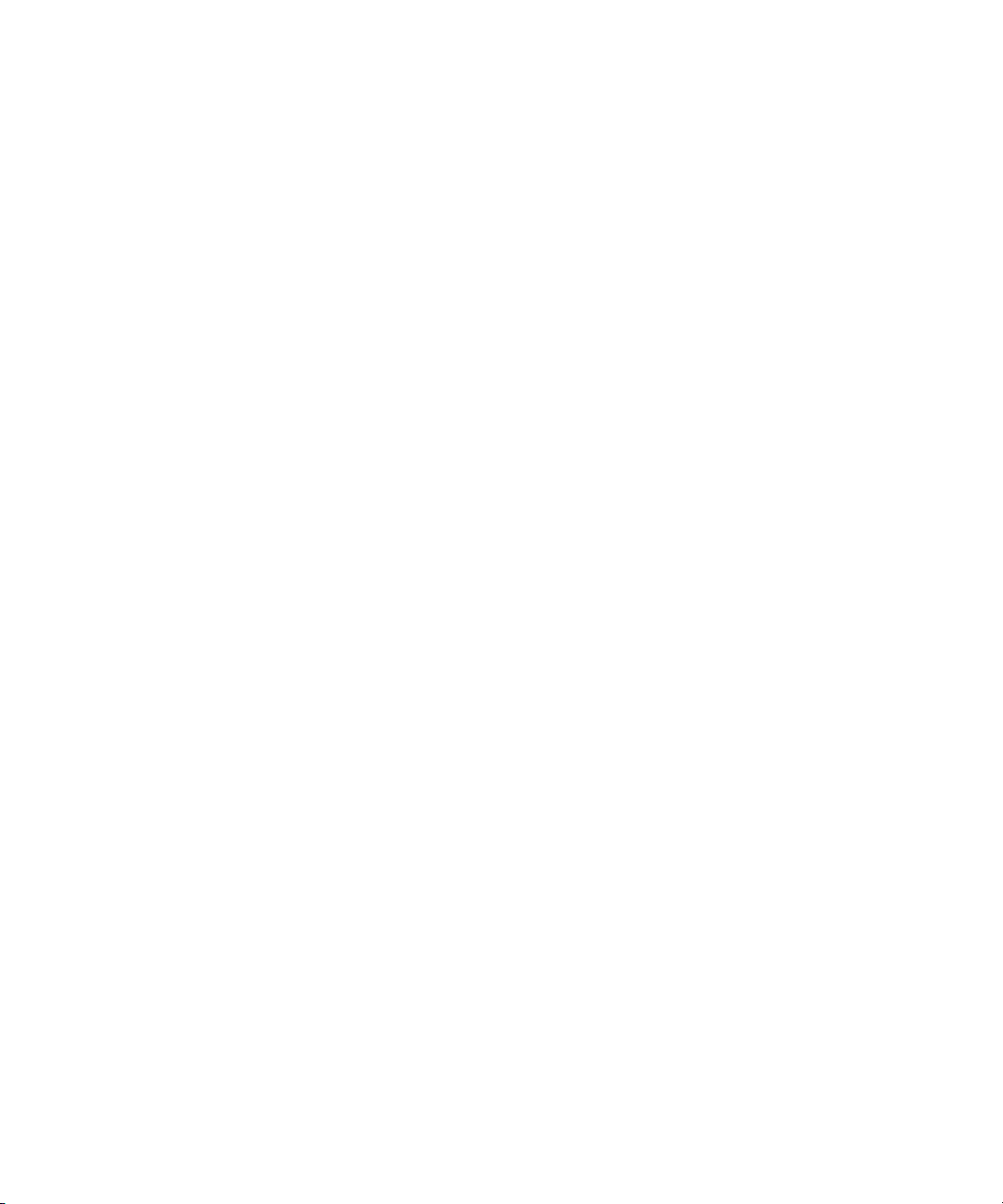
Die PANTONE® Farben, die in der Softwareanwendung oder in der Anwenderdokumentation dargestellt werden, können von den durch PANTONE festgelegten Standards abweichen. Ziehen Sie für akkurate Farben die aktuelle PANTONE-Farbpublikationen zu Rate. PANTONE® und andere Pantone, Inc. Marken
sind Eigentum der Pantone, Inc.. © Pantone, Inc., 2001.
Pantone, Inc. ist der durch Copyright geschützte Rechtsinhaber der Farbdaten und/oder der Software, die Electronics for Imaging, Inc. in Lizenz zur Verfügung
stehen und die nur in Verbindung mit Produkten oder Software von Electronics for Imaging, Inc. verteilt werden dürfen. Die PANTONE Farbdaten und/oder
Software dürfen nur im Rahmen eines/r durch Electronics for Imaging, Inc. gelieferten Produkts oder Software auf einen anderen Datenträger überspielt oder in
einen Speicher geladen werden.
Dieses Produkt umfasst Software, die von Apache Software Foundation (http://www.apache.org/) entwickelt wurde.
FCC-Informationen
WARNUNG: Gemäß den FCC-Bestimmungen können jedwede unzulässige, vom Hersteller nicht ausdrücklich genehmigte Änderungen oder Modifikationen
an diesem Gerät die Aufhebung der Berechtigung des Betreibers zum Betrieb dieses Gerätes zur Folge haben.
Konformitätserklärung für Geräte der Klasse B
Dieses Gerät wurde getestet und erfüllt die Bestimmungen hinsichtlich der Beschränkungen für digitale Geräte der Klasse B gemäß Teil 15 der FCC-Bestimmungen. Diese Beschränkungen dienen dem angemessenen Schutz vor schädlichen Störungen, wenn das Gerät in einem Wohngebiet betrieben wird. Dieses Gerät
erzeugt und verwendet Hochfrequenzenergie und kann diese ausstrahlen; wird das Gerät nicht gemäß der Bedienungsanleitung installiert und verwendet, kann
dies zu schädlichen Störungen des Funkverkehrs führen. Es wird jedoch keine Garantie dafür übernommen, dass es bei bestimmten Installationen nicht doch zu
Interferenzen kommen kann.
Führt dieses Gerät zu Störungen beim Radio- oder Fernsehempfang, die durch Aus- und Einschalten des Geräts nachzuweisen sind, sollte der Betreiber versuchen,
die Störung durch eine oder mehrere der folgenden Maßnahmen zu beseitigen:
Antenne neu ausrichten oder an anderer Stelle platzieren.
Abstand zwischen Gerät und Empfangsteil vergrößern.
Gerät an einen anderen Stromkreis anschließen als das Empfangsteil.
Händler oder Radio-/Fernsehtechniker um Hilfe bitten.
Damit dieses Gerät in Übereinstimmung mit den FCC-Bestimmungen betrieben werden kann, muss es mit abgeschirmten Kabeln betrieben werden. Der Betrieb
mit ungenehmigter Ausrüstung oder nicht abgeschirmten Kabeln kann zu Störungen beim Radio-/Fernsehempfang führen. Der Betreiber wird darauf hingewiesen, dass Änderungen und Modifikationen am Gerät ohne vorherige Zustimmung des Herstellers zum Verlust der Betriebsberechtigung für das Gerät führen
können.
Industry Canada Class B Notice
This Class B digital apparatus complies with Canadian ICES-003.
Avis de Conformation Classe B de l’Industrie Canada
Cet appareil numérique de la classe B est conforme à la norme NMB-003 du Canada.
Einhaltung der RFI-Bestimmungen
Dieses Gerät wurde sowohl einzeln als auch in einer Anlage, die einen normalen Anwendungsfall nachbildet, auf die Einhaltung der Funkentstörbestimmungen
geprüft. Es ist jedoch möglich, dass die Funkentstörbestimmungen unter ungünstigen Umständen bei anderen Gerätekombinationen nicht eingehalten werden.
Für die Einhaltung der Funkentstörbestimmungen einer gesamten Anlage, in der dieses Gerät betrieben wird, ist der Betreiber verantwortlich.
Für die Einhaltung der betreffenden Bestimmungen kommt es darauf an, dass abgeschirmte Kabel verwendet werden. Für die Beschaffung entsprechender Kabel
ist der Betreiber verantwortlich.
Softwarelizenzvereinbarung
LESEN SIE DIE FOLGENDEN BESTIMMUNGEN UND BEDINGUNGEN DIESER LIZENZVEREINBARUNG AUFMERKSAM DURCH, BEVOR
SIE DIESE SOFTWARE BENUTZEN. NEHMEN SIE DIESE SOFTWARE NICHT IN BETRIEB, WENN SIE MIT DEN BESTIMMUNGEN UND
BEDINGUNGEN DIESER VEREINBARUNG NICHT EINVERSTANDEN SIND. DURCH DAS INSTALLIEREN ODER VERWENDEN DER
SOFTWARE GEBEN SIE ZU VERSTEHEN, DASS SIE DEN BESTIMMUNGEN DIESER LIZENZVEREINBARUNG ZUSTIMMEN UND DIESE
AKZEPTIEREN. WENN SIE MIT DEN BESTIMMUNGEN DIESER LIZENZVEREINBARUNG NICHT EINVERSTANDEN SIND, KÖNNEN SIE
DIE UNBENUTZTE SOFTWARE BEI DEM HÄNDLER, BEI DEM SIE SIE ERWORBEN HABEN, GEGEN RÜCKERSTATTUNG DES VOLLEN
KAUFPREISES ZURÜCKGEBEN.
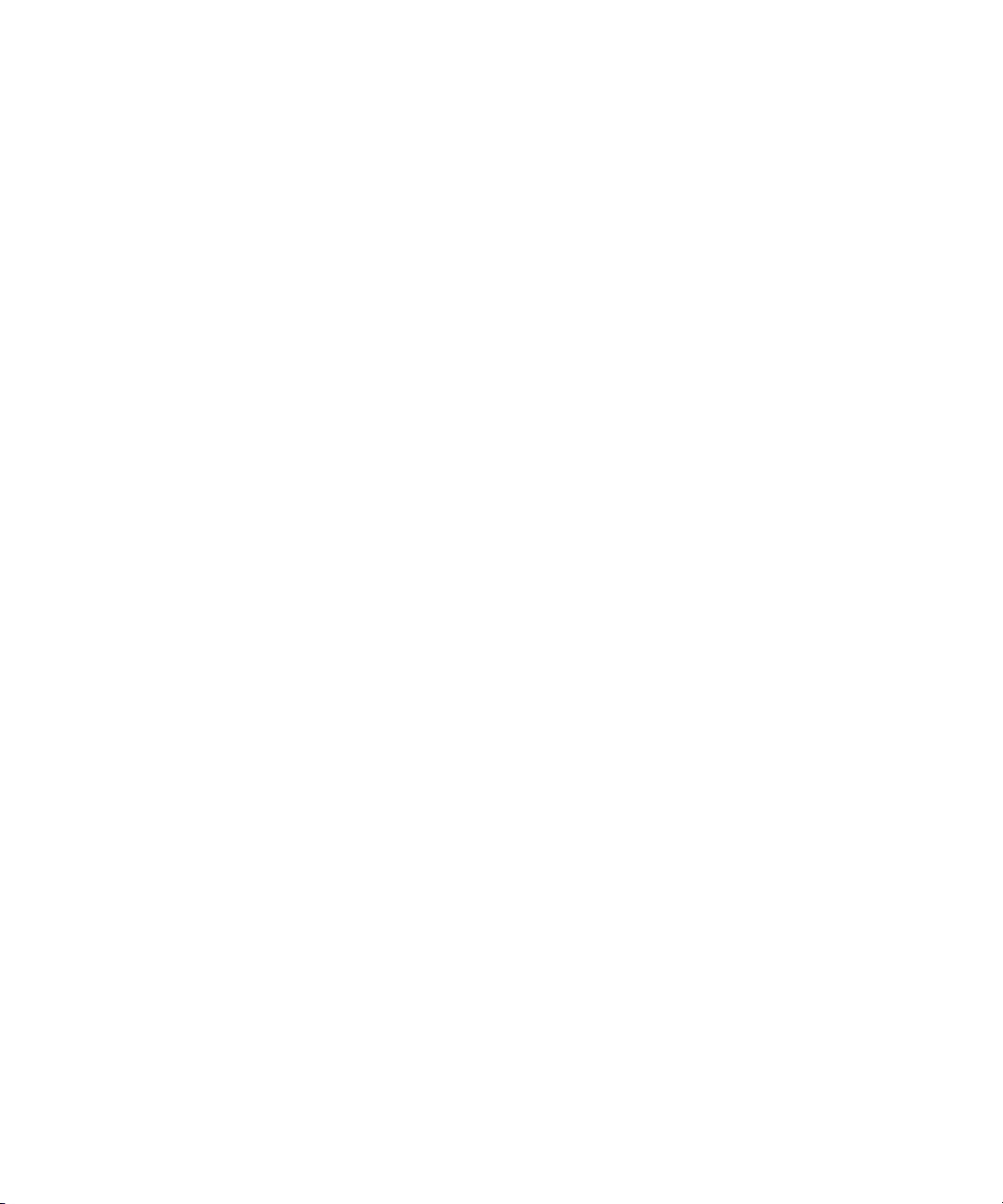
Lizenz
EFI erteilt Ihnen hiermit eine nicht ausschließliche Lizenz für die Verwendung der Software („Software“) und der zugehörigen Dokumentation („Dokumentation“), die zum Lieferumfang dieses Produkts gehören. Die Software wird in Lizenz bereitgestellt, nicht verkauft. Sie dürfen diese Software nur für Ihre
gewohnheitsmäßigen Geschäfts- und Privatzwecke verwenden. Sie dürfen die Software nicht vermieten, verleasen, in Unterlizenz weitergeben oder verleihen und
die Software nicht in einer Mehrbenutzer- oder Servicebetriebsart oder einer vergleichbaren Umgebung verwenden.
Mit Ausnahme einer (1) Kopie, die für Sicherungs- und Archivierungszwecke im Hinblick auf die Verwendung des Produkts durch Sie erforderlich und im
Rahmen dieser Vereinbarung erlaubt ist, ist es Ihnen nicht gestattet, Kopien von der Software oder Teilen davon anzufertigen, anfertigen zu lassen oder deren
Anfertigung zu gestatten. Sie sind nicht berechtigt, die Dokumentation zu kopieren. Sie sind nicht berechtigt, die Software oder Teile davon zu lokalisieren, zu
übersetzen, zu disassemblieren, zu dekompilieren, zu entschlüsseln, zurückzuentwickeln oder den Quellcode offenzulegen oder die Software oder Teile davon zu
modifizieren, Derivate davon zu erstellen oder sie in irgendeiner anderen Weise zu ändern.
Die Bestimmungen, Bedingungen und Beschränkungen in der Lizenzvereinbarung gelten für alle Fehlerbehebungen (Bug Fixes), Softwarekorrekturen (Patches),
Release-Versionen, Release-Informationen und Aktualisierungen (Updates und Upgrades) in Verbindung mit der Software.
Eigentumsrechte
Sie erkennen an, dass alle Rechte, Titel und Interessen, einschließlich aller geistigen Eigentumsrechte, an und in Zusammenhang mit der Software, der Dokumentation und allen Modifikationen und Derivaten davon alleiniges Eigentum von EFI und den EFI Lieferanten sind und dies auch bleiben. Mit Ausnahme der oben
beschriebenen begrenzten Lizenz zur Verwendung der Software wird Ihnen kein Recht und keine Lizenz gleich welcher Art erteilt. Sie erhalten keine Rechte oder
Lizenzen an irgendwelchen Patenten, Urheberrechten, Geschäftsgeheimnissen oder Marken (gleich ob eingetragen oder nicht eingetragen). Sie verpflichten sich,
keine EFI Marken oder EFI Handelsnamen („EFI Marken“) und keine ähnlichen Marken, URLs, Internet-Domänennamen oder Symbole, die mit EFI Marken
verwechselt werden können, in Ihrem eigenen Namen oder im Namen Ihrer Partner anzuwenden oder zu registrieren oder deren Registrierung zu betreiben und
keine Maßnahmen und Aktionen zu ergreifen, welche die Rechte an Marken von EFI oder von EFI Lieferanten beeinträchtigen oder mindern.
Ver traulichkeit
Die Software stellt vertrauliche, eigentumsbezogene Informationen von EFI dar, und Sie sind nicht berechtigt, die Software zu verteilen oder offenzulegen. Sie
sind jedoch berechtigt, Ihre gemäß vorliegender Vereinbarung erworbenen Rechte auf eine andere natürliche oder juristische Person unter folgenden Voraussetzungen permanent zu übertragen: (1) die Übertragung erfolgt in Übereinstimmung mit allen relevanten Exportgesetzen und Exportbestimmungen, einschließlich
des Regelwerks ‚U.S. Export Administration Regulations’; (2) Sie übergeben der natürlichen oder juristischen Person die komplette Software und die komplette
Dokumentation (einschließlich aller Kopien, Updates, Upgrades, Vorversionen, Bestandteile, Medien und gedruckten Materialien sowie dieser Vereinbarung);
(3) Sie behalten keine Kopien der Software oder der Dokumentation – auch keine Kopien auf einem Computer – zurück; UND (4) der Empfänger erkennt
sämtliche Bedingungen und Bestimmungen der vorliegenden Vereinbarung als verbindlich an.
Rechtsmittel und Beendigung
Bei unbefugtem Ver wenden, Kopieren oder Preisgeben der Software oder bei jeglichem Verstoß gegen diese Vereinbarung erlischt die Gültigkeit dieser Lizenz automatisch und stehen EFI weitere Rechtsmittel und Klagemöglichkeiten offen. Im Falle der Beendigung sind Sie verpflichtet, alle Kopien der Software, der Dokumentation und aller ihrer Bestandteile und Komponenten zu vernichten. Alle Bestimmungen in dieser Vereinbarung hinsichtlich Begrenzung und Ausschluss von
Gewährleistungen, Haftungsbeschränkung, Rechtsbehelfe, geltendem Recht, Rechtssprechung, Gerichtsstand und Beendigung von Schadensansprüchen sowie
der Eigentumsrechte von EFI gelten auch über den Zeitpunkt der Beendigung dieser Vereinbarung hinaus.
Begrenzte Gewährleistung und Ausschluss
EFI sichert dem Ersterwerber („Kunde“) für einen Zeitraum von dreißig (30) Tagen ab Kauf bei EFI oder einem autorisierten EFI Händler zu, dass die Software
im Wesentlichen in der in der Dokumentation beschriebenen Weise funktioniert, sofern das Produkt in der durch die EFI Spezifikationen autorisierten Weise
eingesetzt wird. EFI gewährleistet für den oben genannten Zeitraum, dass die Medien, die die Software enthalten, keine signifikanten, die Software unbrauchbar
machenden Fehler enthalten. EFI gibt keine Gewährleistungsversprechen oder Aussagen dahingehend ab, dass die Software Ihre spezifischen Anforderungen
erfüllt, dass der Betrieb der Software störungsfrei, sicher, fehlertolerant oder fehlerfrei erfolgt oder dass alle Mängel in der Software behoben werden. EFI übernimmt keinerlei Gewährleistung (weder impliziert noch in irgendeiner anderen Form) im Hinblick auf die Leistung und die Zuverlässigkeit von Produkten anderer
Hersteller (Software oder Hardware). DURCH DIE INSTALLATION VON PRODUKTEN ANDERER HERSTELLER IN JEDER NICHT DURCH EFI
AUTORISIERTEN FORM VERLIERT DIESE VEREINBARUNG IHRE GÜLTIGKEIT. DURCH DIE VERWENDUNG, ÄNDERUNG UND/ODER
REPARATUR DES PRODUKTS IN JEDER NICHT DURCH EFI AUTORISIERTEN FORM VERLIERT DIESE VEREINBARUNG EBENFALLS IHRE
GÜLTIGKEIT.
MIT AUSNAHME DER OBEN GENANNTEN AUSDRÜCKLICHEN BEGRENZTEN GEWÄHRLEISTUNG UND IM VOM GELTENDEN RECHT
WEITESTMÖGLICH ZULÄSSIGEN RAHMEN GIBT EFI IHNEN IM HINBLICK AUF DIE SOFTWARE KEINERLEI GEWÄHRLEISTUNGSVERSPRECHEN ODER ZUSICHERUNGEN AB - WEDER AUSDRÜCKLICH, IMPLIZIERT ODER GESETZLICH NOCH IN IRGENDWELCHEN
ANDEREN BESTIMMUNGEN DER VORLIEGENDEN VEREINBARUNG ODER MITTEILUNGEN AN SIE -, UND EFI SCHLIESST INSBESONDERE JEGLICHE GESETZLICHE GEWÄHRLEISTUNG ODER ZUSICHERUNG EINER MARKTGÄNGIGEN QUALITÄT ODER EINER
EIGNUNG FÜR EINEN BESTIMMTEN ZWECK ODER DER NICHTEINHALTUNG DER RECHTE DRITTER AUS.
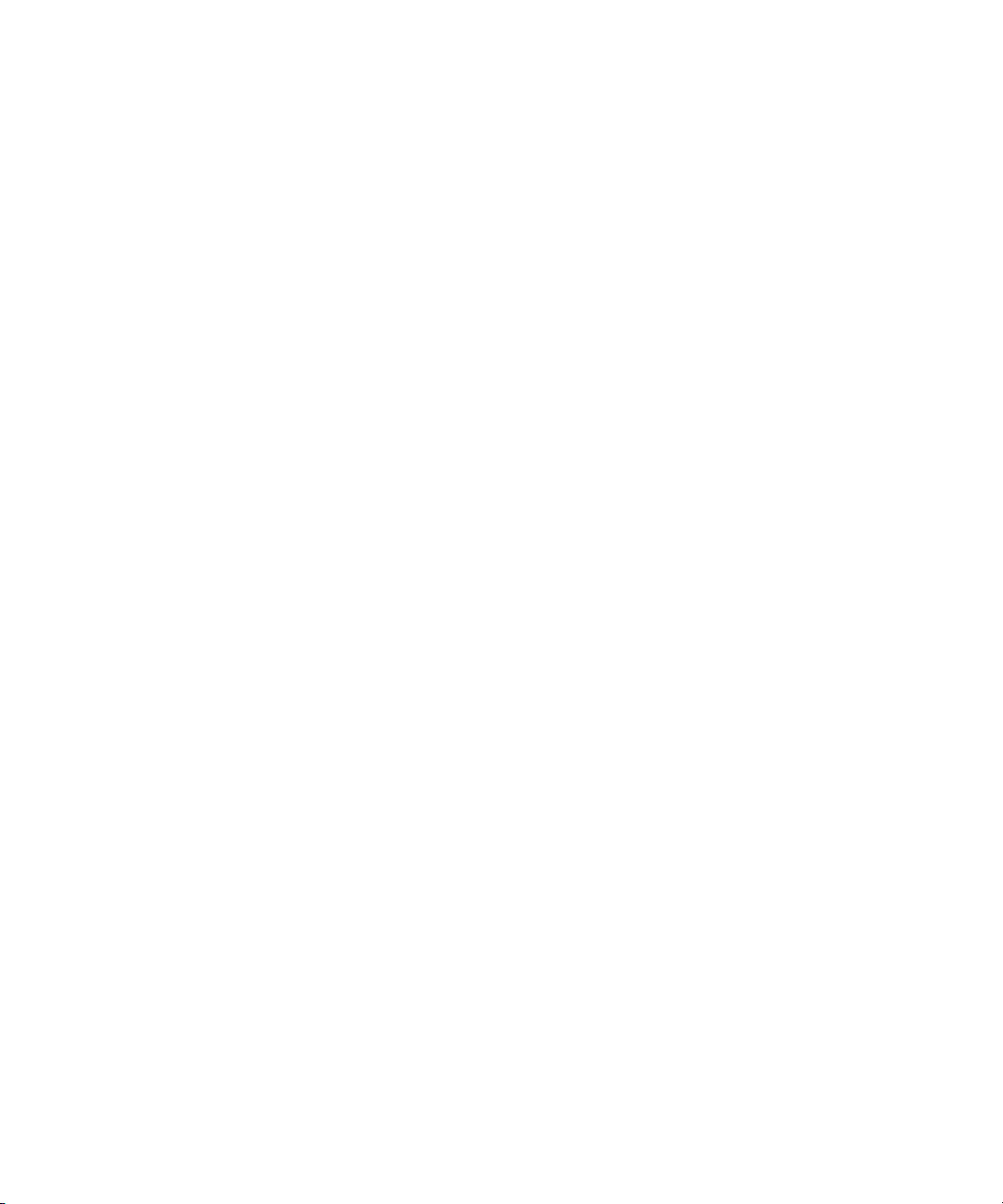
Haftungsbeschränkung
IM WEITESTEN GESETZLICH ZULÄSSIGEN RAHMEN SCHLIESSEN EFI ODER EFI LIEFERANTEN DIE HAFTUNG FÜR IRGENDWELCHE
SCHÄDEN AUS, EINSCHLIESSLICH VERLUST VON DATEN, GEWINNENTGANG, DECKUNGSKOSTEN ODER ANDERWEITIGE SCHÄDEN
WEGEN BESONDERER SCHADENSFOLGEN, SCHÄDEN WEGEN NEBEN- UND FOLGEKOSTEN SOWIE MITTELBARER SCHÄDEN, DIE
SICH AUS DEM KAUF, DER INSTALLATION, DER VERWENDUNG, DER FUNKTIONSWEISE ODER DEM NICHTFUNKTIONIEREN DER
SOFTWARE ERGEBEN, GLEICH WELCHER URSACHE ODER HAFTUNGSTHEORIE. DIESE BESCHRÄNKUNG GILT AUCH DANN, WENN
EFI VON DER MÖGLICHKEIT EINES SOLCHEN SCHADENS UNTERRICHTET WURDE. SIE ERKENNEN AN, DASS DER PREIS FÜR DAS
PRODUKT DIESE RISIKOVERTEILUNG WIDERSPIEGELT. DA DIE GESETZE EINIGER LÄNDER DEN AUSSCHLUSS ODER DIE EINSCHRÄNKUNG DER HAFTUNG FÜR MITTELBARE SCHÄDEN ODER SCHÄDEN WEGEN NEBEN- UND FOLGEKOSTEN NICHT ZULASSEN,
TREFFEN DIE OBEN GENANNTEN EINSCHRÄNKUNGEN MÖGLICHERWEISE AUF SIE NICHT ZU.
Sie werden hiermit davon in Kenntnis gesetzt, dass Adobe Systems Incorporated, ein im US-Bundesstaat Delaware eingetragenes Unternehmen mit Sitz in
345 Park Avenue, San Jose, CA 95110-2704 („Adobe“) als Drittbegünstigter der vorliegenden Vereinbarung auftritt, insofern als die vorliegende Vereinbarung
Bestimmungen im Hinblick auf Ihre Verwendung irgendwelcher Software, Font-Programme, Schriftbilder und/oder Marken enthält, die durch Adobe bereitgestellt oder lizenziert werden. Diese Bestimmungen werden ausdrücklich zugunsten von Adobe aufgestellt und sind außer von EFI auch von Adobe vollstreckbar.
ADOBE ÜBERNIMMT IHNEN GEGENÜBER KEINERLEI HAFTUNG FÜR IRGENDWELCHE ADOBE SOFTWARE ODER TECHNOLOGIE, DIE
IM RAHMEN DIESER LIZENZVEREINBARUNG BEREITGESTELLT WIRD.
Exportkontrollen
Die EFI Produkte unterliegen den Exportgesetzen und Exportbestimmungen der USA, einschließlich des Regelwerks ‘U.S. Export Administration Regulations’,
sowie den Exportgesetzen und der Exportbestimmungen anderer Staaten. Sie erklären sich einverstanden, dass Sie keinen Teil des Produkts oder der Software in
einer Weise verwenden, verteilen, übertragen, exportieren oder re-exportieren, die dem geltenden Recht und den anwendbaren Bestimmungen der USA oder des
Landes widerspricht, in dem das Produkt/die Software erworben wurde.
Eingeschränkte Rechte für US-Administration:
Für die Verwendung, Vervielfältigung und Preisgabe der Software durch die Regierung der USA gelten die Beschränkungen in FAR 12.212 oder DFARS
227.7202-3 -227.7202-4 und bis zu dem im Rahmen der US-Bundesgesetze erforderlichen Maße die eingeschränkten Rechte in FAR 52.227-14, Restricted Rights
Notice (Juni 1987) Alternate III(g)(3)(Juni 1987) oder FAR 52.227-19 (Juni 1987). Technische Daten, die im Rahmen dieser Lizenzvereinbarung bereitgestellt
werden, unterliegen dem Schutz durch FAR 12.211 und DFARS 227.7102-2 und in dem von der US-Administration explizit geforderten Maße den beschränkten
Rechten, die in DFARS 252.227.7015 (November 1995) und DFARS 252.227-7037 (September 1999) festgelegt sind. In dem Falle, dass eine der oben angesprochenen administrativen Regelungen geändert oder überarbeitet wird, gilt die Nachfolgeregelung oder eine gleichwertige Regelung. Der Name des Vertragspartners lautet Electronics for Imaging.
Allgemeines
Die Rechte und Verpflichtungen der Parteien in dieser Vereinbarung unterliegen ausschließlich der Gesetzgebung und Rechtssprechung des US-Bundesstaates
Kalifornien in der Form, die für Verträge zwischen Bürgern Kaliforniens gelten, die komplett in Kalifornien erfüllt werden. Die Bestimmungen der Konvention
der Vereinten Nationen über Verträge zum internationalen Warenverkauf (United Nations Convention on Contracts for the International Sale of Goods) gelten
nicht für diese Vereinbarung. Sie stimmen zu, dass für alle Rechtsstreitigkeiten aus dieser Vereinbarung ausschließlich die Gerichtsbarkeit und der Gerichtsstand
des US-Bundesstaates Kalifornien – der für den Landkreis (County) San Mateo zuständige Gerichtshof bzw. das für den nördlichen Distrikt des US-Bundesstaates
Kalifornien zuständige Bundesgericht – gilt. Diese Vereinbarung stellt die gesamte Vereinbarung zwischen uns dar und setzt alle anderen Mitteilungen oder Werbeoder Marketing-Bekanntmachungen im Hinblick auf die Software außer Kraft. Erweist sich eine Bestimmung oder Bedingung dieser Vereinbarung als ungültig,
so soll die betreffende Bestimmung oder Bedingung in dem Maße als modifiziert gelten, dass sie vollstreckbar wird, und alle übrigen Bestimmungen und
Bedingungen dieser Vereinbarung bleiben in vollem Umfang gültig.
Besuchen Sie bei Fragen die EFI Website unter www.efi.com.
Electronics for Imaging
303 Velocity Way
Foster City, CA 94404
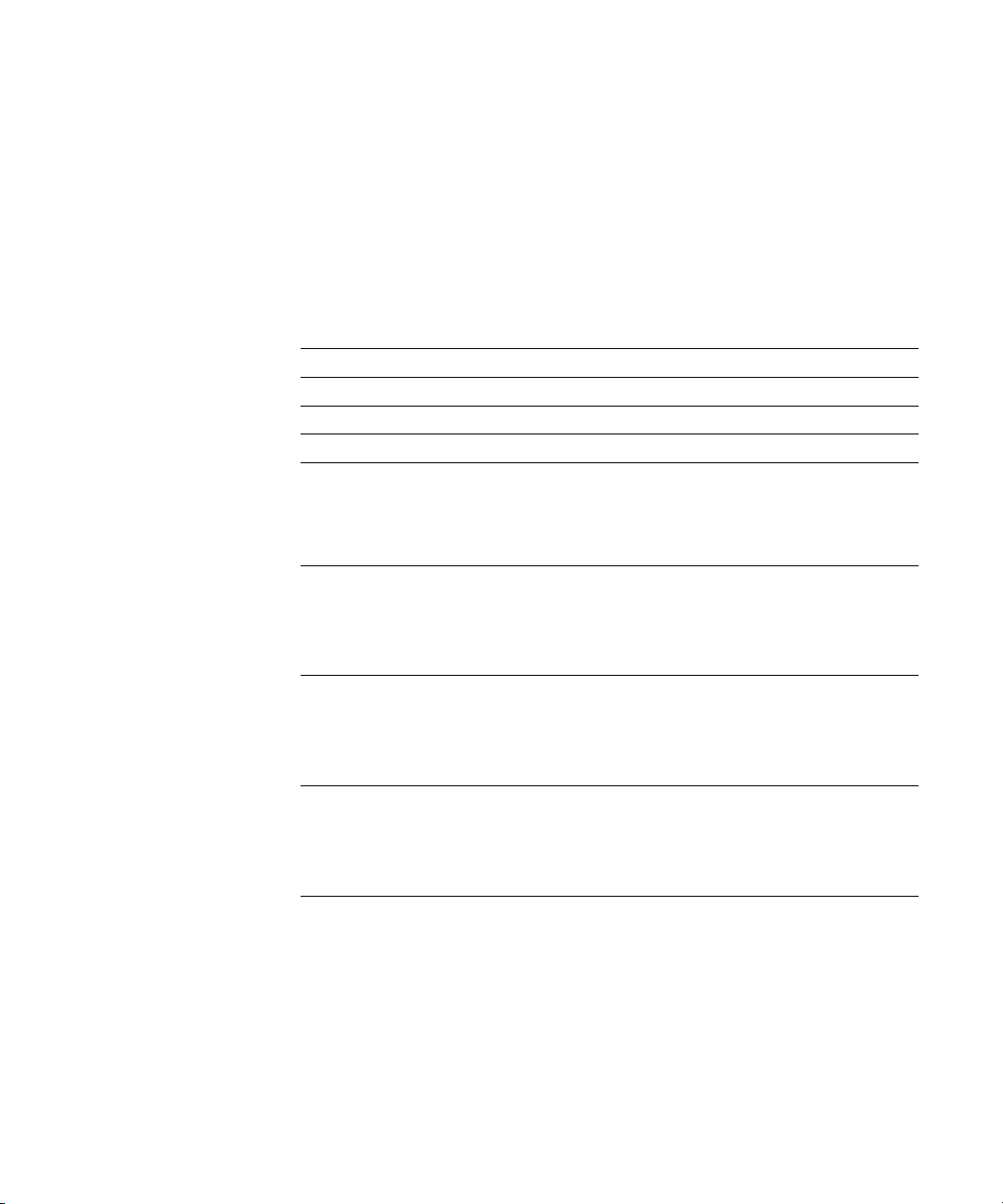
Inhalt
Dokumentation
Einführung
Aufbau dieses Handbuchs xi
Technische Daten xii
Anwendersoftware xiii
Fiery WebTools xvii
Systemanforderungen xvii
Kapitel 1: Installation der Software für Windows
Einrichten der PostScript-Druckfunktionalität für Windows 98/Me 1-2
Installieren des PostScript-Druckertreibers für Windows 98/Me 1-2
Konfigurieren der installierbaren Optionen 1-4
Abschließende Schritte für Windows 98/Me 1-7
Einrichten der PostScript-Druckfunktionalität für Windows NT 4.0 1-14
Installieren des PostScript-Druckertreibers für Windows NT 4.0 1-14
Konfigurieren der installierbaren Optionen 1-18
Abschließende Schritte für Windows NT 4.0 1-22
Einrichten der PostScript-Druckfunktionalität für Windows 2000/XP/Server 2003 1-29
Installieren des PostScript-Druckertreibers für Windows 2000/XP/Server 2003 1-29
Konfigurieren der installierbaren Optionen 1-33
Abschließende Schritte für Druckerverbindung unter Windows 2000/XP/Server 2003 1-37
Installieren der Fiery Dienstprogramme 1-48
Deinstallieren der Anwendung Command WorkStation 1-49
Installieren der Fiery Graphic Arts Package Dienstprogramme 1-50
Adobe Acrobat und PitStop 1-51
Adobe Acrobat 1-51
PitStop 1-52
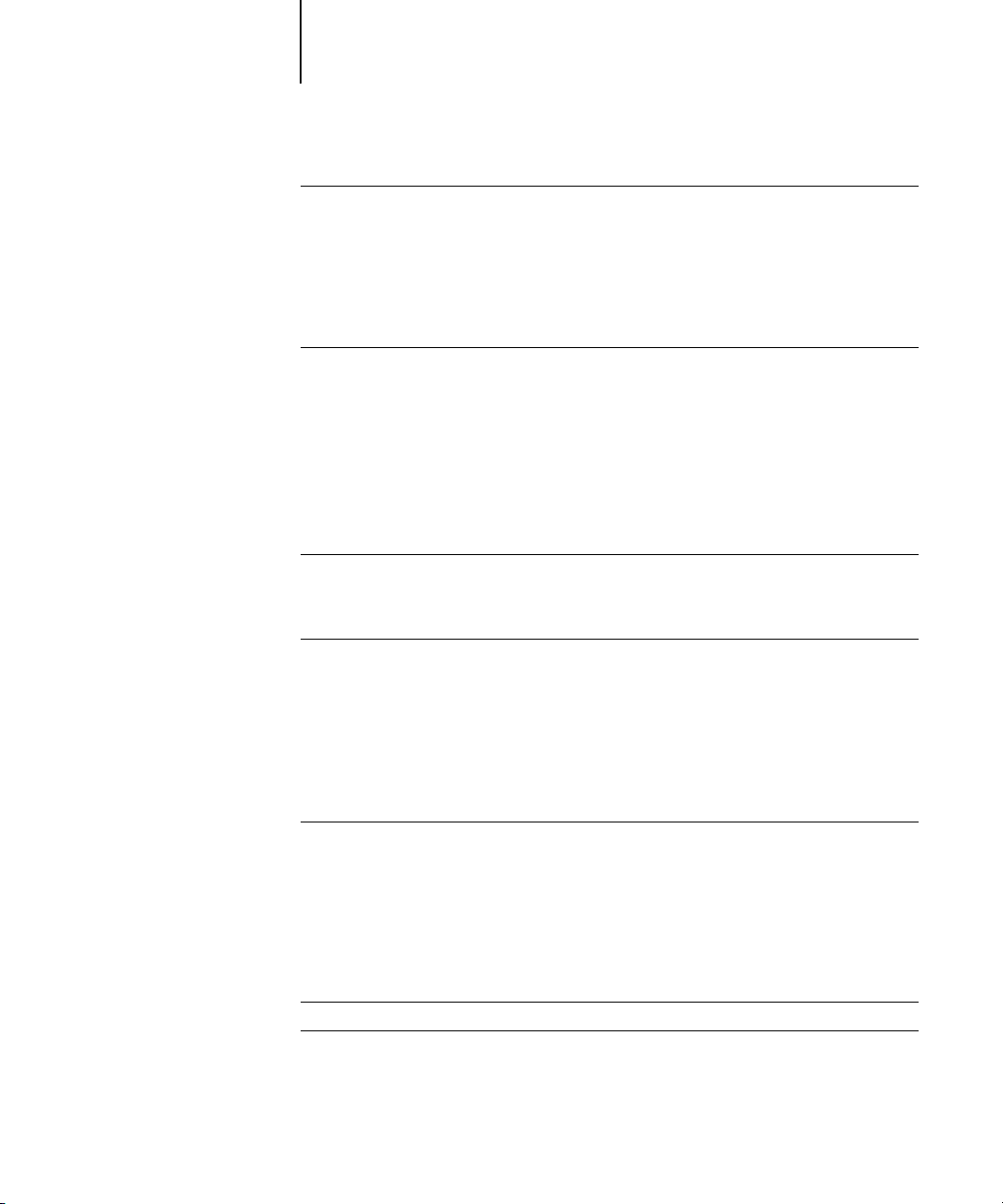
viii Inhalt
Erstmaliges Verwenden der Fiery Dienstprogramme 1-53
Verbindungskonfiguration für Fiery Dienstprogramme 1-54
Verbindungskonfiguration für EFI Fiery Mail Port 1-57
Verbindungskonfiguration für Anwendung Command WorkStation 1-63
Verbindungskonfiguration für Fiery VDP Resource Manager 1-66
Verbindungskonfiguration für Job Monitor 1-68
Installieren von Farbdateien 1-69
Installieren der ICC-Profile für Windows 1-71
Laden der Monitoreinstellungsdatei 1-71
Laden des ICC-Geräteprofils für die Digitaldruckmaschine 1-73
Installieren der Druckerbeschreibungen für Windows 1-74
Kapitel 2: Installation der Software für Mac OS
Einrichten der PostScript-Funktionalität für Mac OS 2-1
Einrichten von Druckertreibern und Druckerbeschreibungen unter Mac OS 9 2-2
Einrichten von Druckertreibern und Druckerbeschreibungen unter Mac OS X 2-4
Installieren der Fiery EXP5000 Software und Zeichensätze 2-12
Installieren von MRJ 2-13
Verbindungskonfiguration für die ColorWise Pro Tools 2-14
Verbindungskonfiguration für Fiery Downloader und Anwendung
Command WorkStation LE für Mac OS X 2-17
Verbindungskonfiguration für Fiery VDP Resource Manager 2-21
Zeichensätze 2-24
Installieren von Farbdateien 2-24
Laden der ICC-Profile für die Digitaldruckmaschine 2-26
Laden der Monitoreinstellungsdatei 2-27
Laden des ICC-Geräteprofils für die Digitaldruckmaschine 2-28
Kapitel 3: Laden von Installationsdateien mit Fiery WebTools
Einrichten der Fiery WebTools 3-1
Komponente Installer 3-2
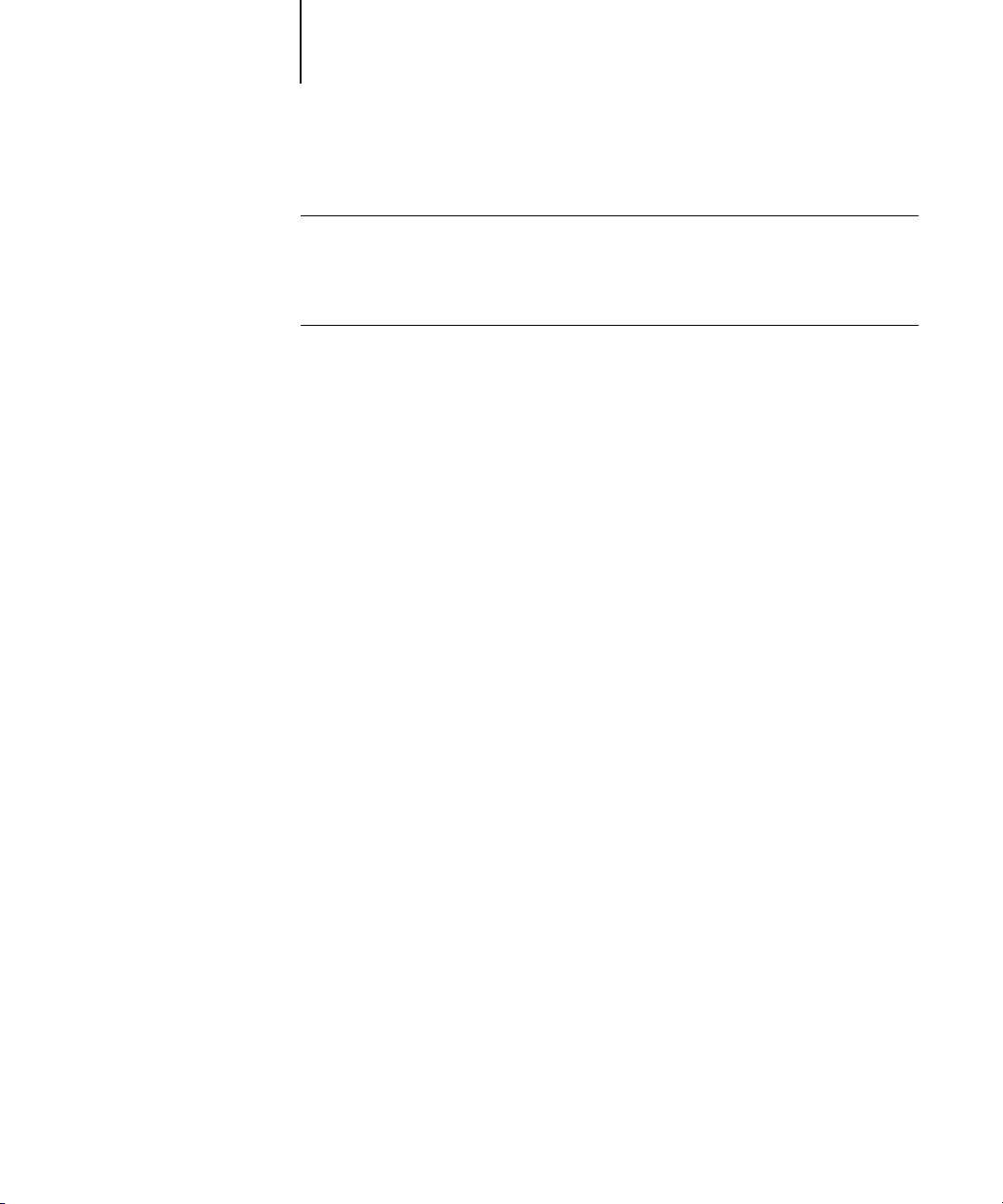
ix Inhalt
Kapitel 4: Fehlerbehebung
Fehlerbehebung für Windows 4-1
Einrichten der Druckfunktionalität unter Windows NT 4.0/2000/XP/Server 2003 4-1
Erneutes Installieren des Adobe PostScript-Druckertreibers unter Windows 98/Me 4-1
Probleme mit Fiery Dienstprogrammen unter Windows 4-2
Fehlerbehebung für Mac OS 4-2
Einrichten des Fiery EXP5000 in der Mac OS 9 Auswahl 4-2
Einrichten des Fiery EXP5000 im Print Center bzw. Drucker-Dienstprogramm
von Mac OS X 4-3
Index
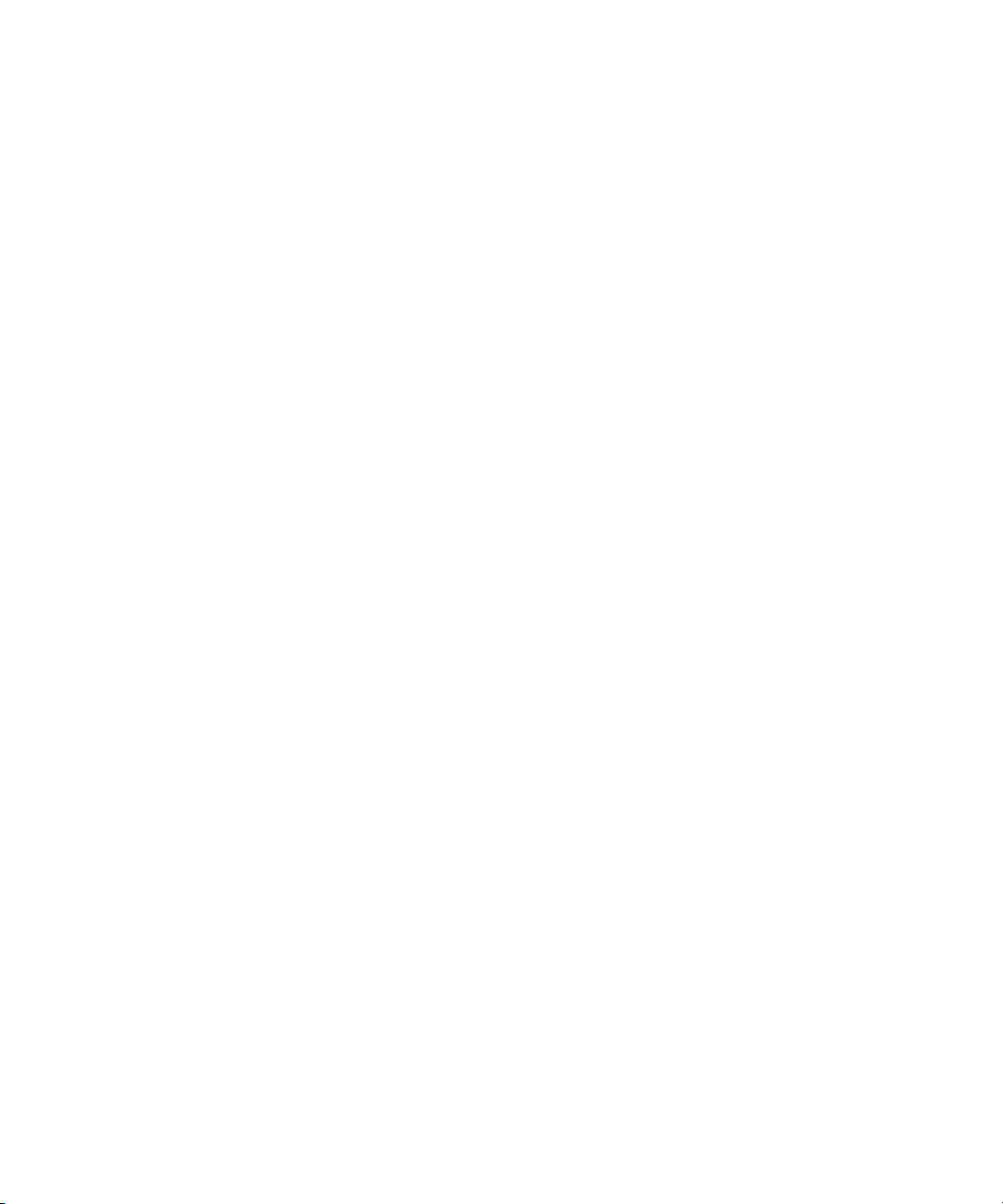
Diese Seite ist absichtlich leer.
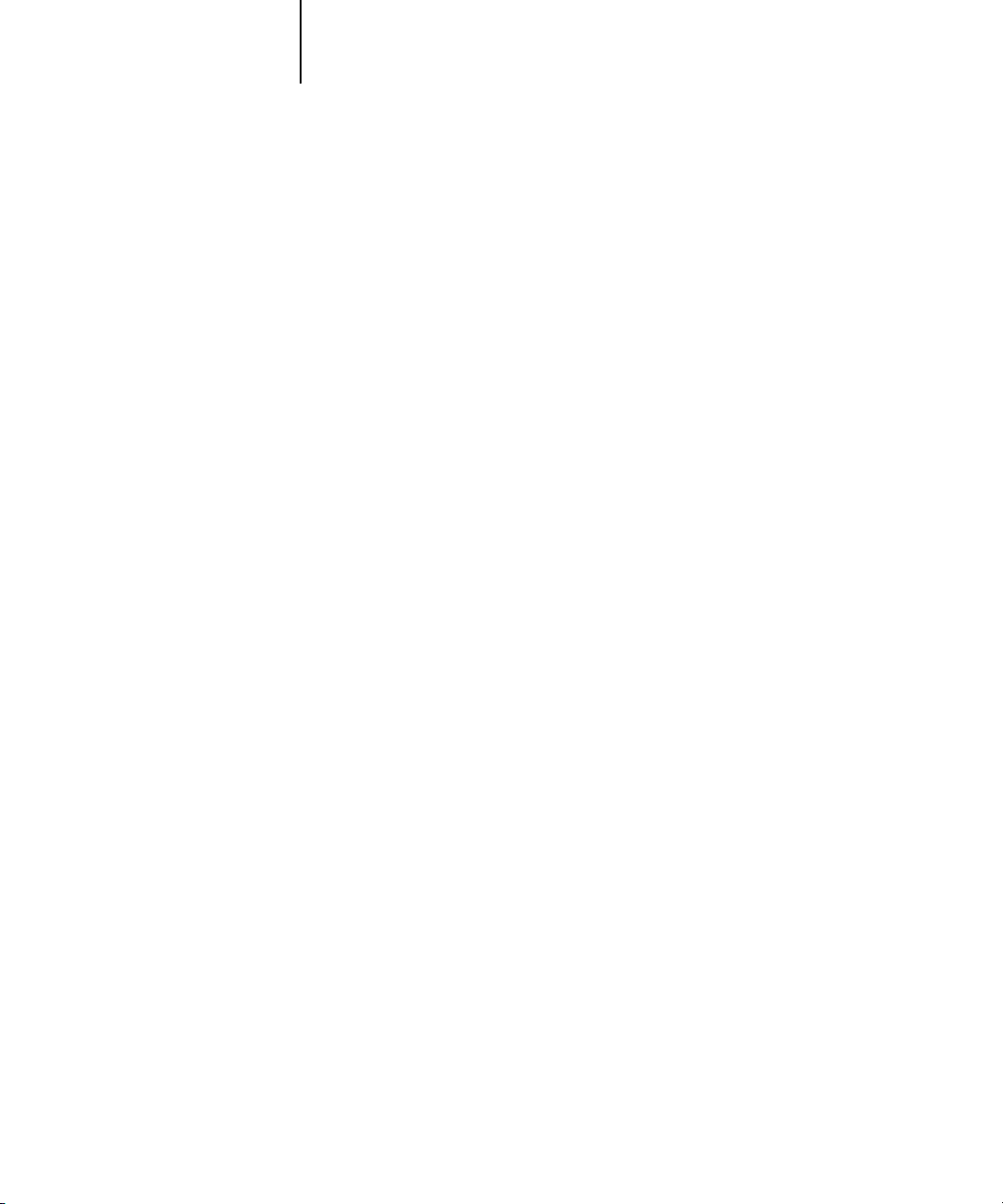
xi Aufbau dieses Handbuchs
Einführung
In diesem Handbuch werden die Installation der Anwendersoftware für den Fiery
EXP5000 Farbserver sowie das Einrichten der Druckfunktionalität auf Microsoft
Windows- und Apple Mac OS Computern beschrieben. Weitere Hinweise zum
Einrichten von Servern und Client-Computern für den Einsatz des Fiery EXP5000
Farbserver enthält das Konfigurationshandbuch. Allgemeine Informationen über die
Arbeit mit dem System DocuColor 5252, Ihren Computer, Ihre Anwendungssoftware
und das Netzwerk finden Sie in der Dokumentation des jeweiligen Produkts.
HINWEIS: In diesem Handbuch bezieht sich der Begriff „Fiery EXP5000“ auf den
Fiery EXP5000 Farbserver. Der Begriff „Digitaldruckmaschine“ bezieht sich auf
das System Xerox DocuColor 5252. Der Fiery EXP5000 unterstützt das System
DocuColor 5252. In den Abbildungen wird der Begriff „Aero“ für den Fiery EXP5000
verwendet. Der Begriff „Windows“ bezieht sich im jeweiligen Kontext auf Windows
98, Windows Me, Windows NT 4.0, Windows 2000 und Windows XP.
HINWEIS: Die Abbildungen der Windows-Software stimmen nicht notwendigerweise
mit der Version von Windows überein, die in Ihrer Umgebung installiert ist.
Der Fiery EXP5000 unterstützt die Fiery WebTools™ und die Anwendung Command
WorkStation, mit denen ein Operator alle Aufträge verwalten kann, die an den Fiery
EXP5000 gesendet werden. In diesem Handbuch wird von einer Umgebung ausgegangen, in der ein Operator alle von Workstations im Netzwerk gesendeten Aufträge
verwaltet und steuert, auch wenn dies im Einzelfall möglicherweise nicht zutrifft.
Aufbau dieses Handbuchs
In diesem Handbuch werden die folgenden Themen behandelt:
•Installation der Druckerdateien auf Windows- und Mac OS Computern
•Einrichtung der Druckverbindungen auf Windows- und Mac OS Computern
•Installation der Fiery® Dienstprogramme und anderer Anwendersoftware auf
Windows- und Mac OS Computern
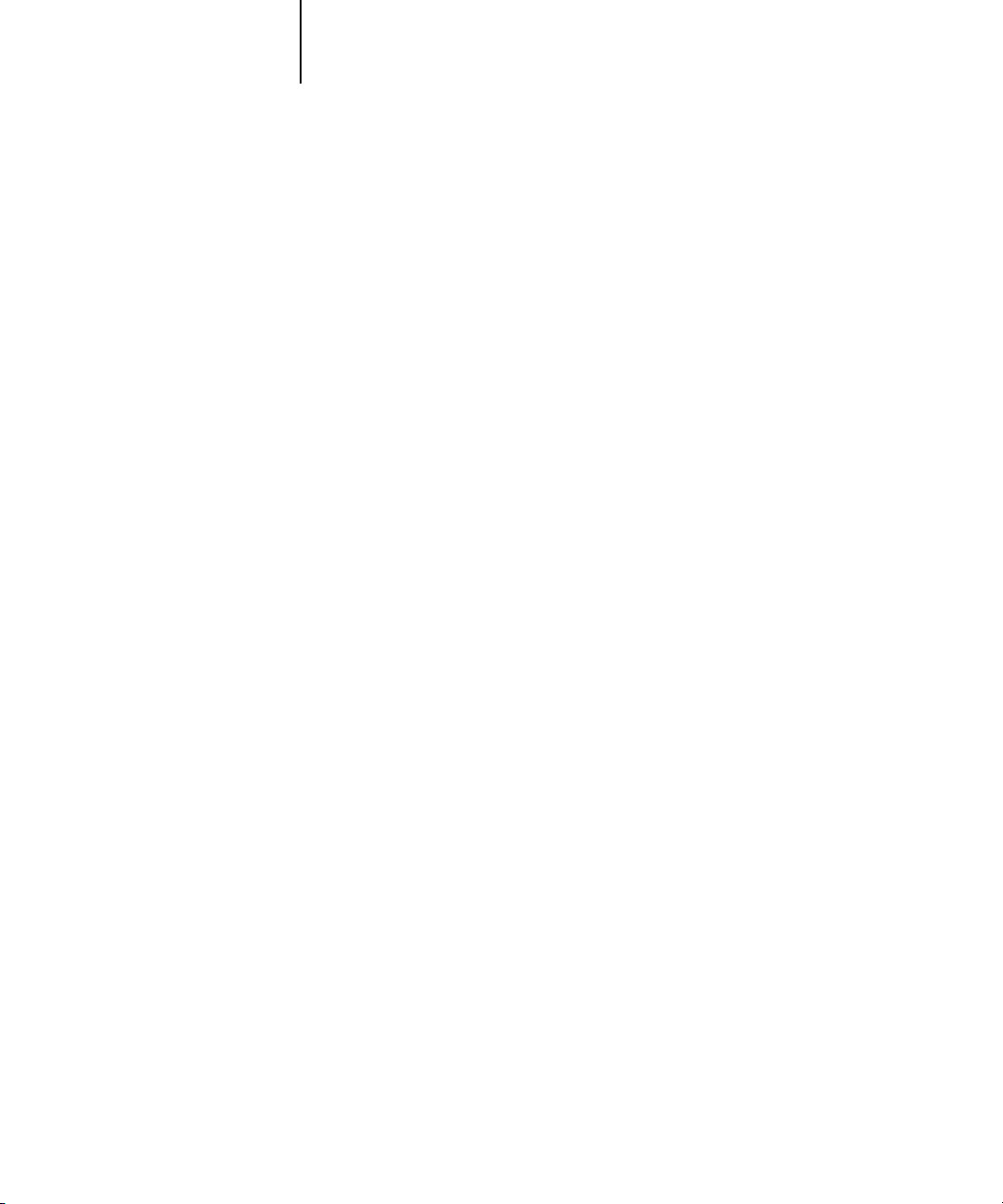
xii Einführung
Technische Daten
•Intel Pentium 4 Prozessor mit 2,8 GHz
• 512 MB RAM-Speicher
•Festplatte mit 120 GB
•Interne CD-ROM- und DVD-Laufwerke
•Unterstützung für erweiterte Controllerschnittstelle mit Monitor, Tastatur und
Maus
•Gleichzeitige Unterstützung der Protokolle AppleTalk, TCP/IP und IPX/SPX
•Unterstützung für Port 9100
•Unterstützung für UTP-Kabel (Gigabit Ethernet 1000BaseTX, Fast Ethernet
100BaseTX oder Ethernet 10BaseT)
•Unterstützung für Internet Printing Protocol (IPP) für Windows 98, Windows Me,
Windows 2000 und Windows XP
•Unterstützung für Adobe PostScript 3
• 136 Zeichensätze (117 Adobe Type 1 PostScript-Zeichensätze und 19 TrueTypeZeichensätze)
Außerdem sind zwei Adobe Multiple-Master-Zeichensätze im Lieferumfang
enthalten, die für die Zeichensatzsubstitution in PDF-Dateien verwendet werden.
•Integriertes ColorWise Farbmanagement und NetWise™ Netzwerkmanagement
•Unterstützung für Fiery Dienstprogramme und Fiery WebTools (siehe nachfolgende
Abschnitte)
•Fiery Dienstprogramme: Fiery Downloader™, Job Monitor und Fiery Printer
Delete Utility
•Fiery WebTools mit den Komponenten Status™, WebSetup™, WebLink™,
Installer™, WebDownloader™ und WebScan
™
•Fiery VDP Resource Manager
• Anwendung Command WorkStation (nur für Windows)
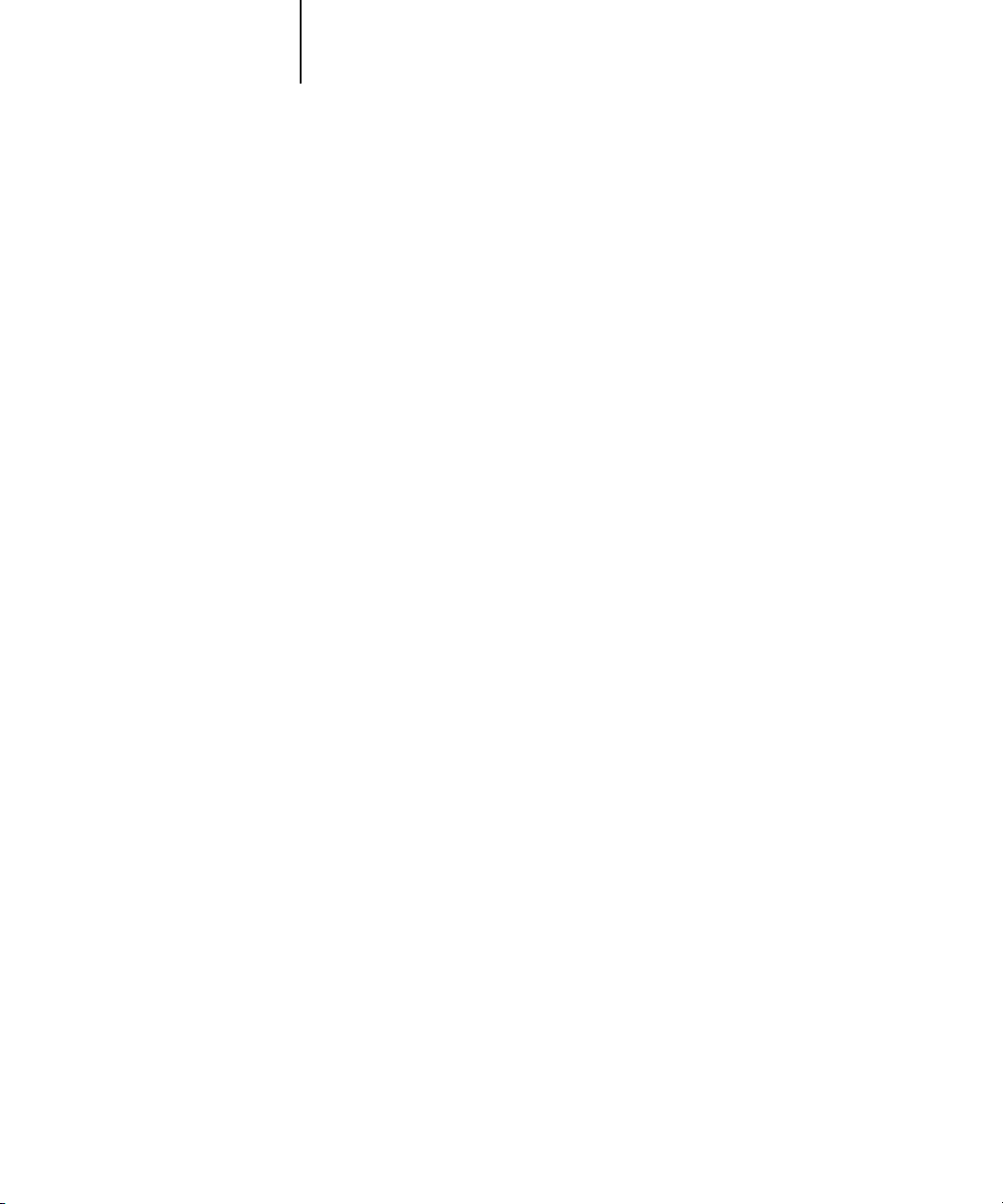
xiii Anwendersoftware
• Anwendung Command WorkStation LE (nur für Mac OS X im nativen Modus)
•Unterstützung für DocBuilder Pro
•Fiery Graphic Arts Package (optional verfügbar)
•Unterstützung für FreeForm™, FreeForm2, VIPP und PPML
•Unterstützung für EFI Spektrometer™ ES-1000
•Unterstützung für E-Mail-Druckfunktionalität
HINWEIS: Sofern die erweiterte Controllerschnittstelle (FACI) installiert ist, können
die Fiery Dienstprogramme und die Anwendersoftware für den Fiery EXP5000 auf der
CD-ROM ebenfalls auf dem Fiery EXP5000 installiert werden. Sonstige Anwendungen anderer Hersteller werden nicht unterstützt und können Systemprobleme
verursachen.
Anwendersoftware
Auf der CD-ROM befindet sich die komplette Fiery EXP5000 Anwendersoftware. Die
Dienstprogramme und Dateien des Fiery Graphic Arts Package befinden sich auf einer
eigenen CD-ROM. Adobe Acrobat und das Zusatzmodul PitStop für DocBuilder Pro
befinden sich auf der CD-ROM mit der Fiery DocBuilder Pro Software.
Adobe PostScriptDruckertreiber
PostScript-Druckerbeschreibungsdatei (PPD)
Mit dieser Komponente können Sie von Computern
u
nter Windows 98/Me, Windows NT 4.0 un
auf dem Fiery EXP5000 drucken und alle Druckfunktio
nen und PostScript 3 Funktionen des Fiery EXP5000
nutzen. Verwenden Sie zum Drucken unter
Windows 2000/XP den Microsoft PostScript-Druckertreiber des Betriebssystems Windows 2000/XP.
Die PPD-Datei wird für den PostScript-Druckertreiber
verwendet; sie bewirkt, dass der Fiery EXP5000 in den
Fenstern „Drucken“, „Seite einrichten“ und „Papierformat“ als Drucker angeboten wird. Die PPD-Datei
für den Fiery EXP5000 stellt Anwendungen und
Druckertreibern Informationen über das System
DocuColor 5252 zur Verfügung.
d Mac OS
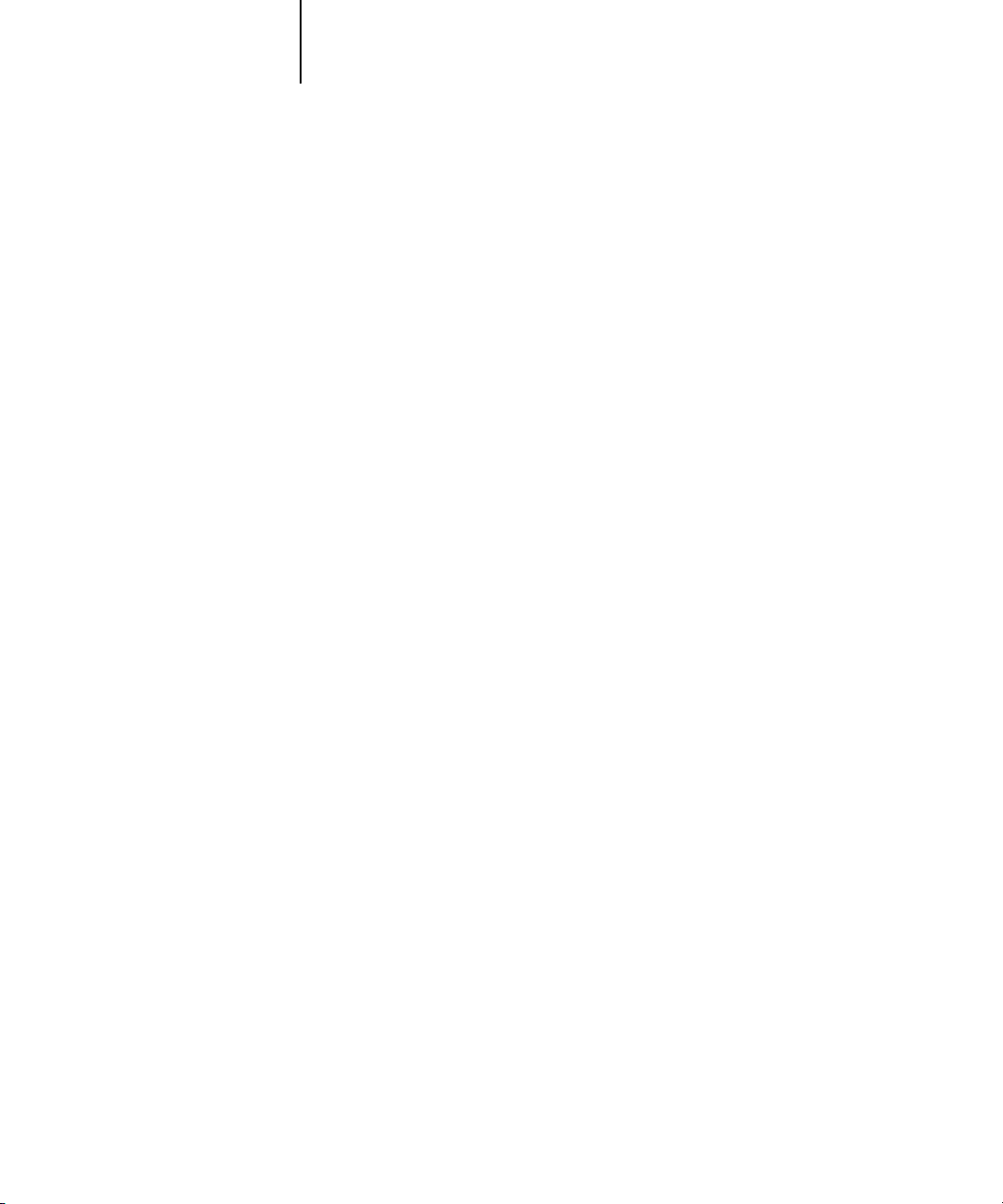
xiv Einführung
PostScript-Zeichensätze
(nur für Mac OS)
Hierbei handelt es sich um Bildschirm- und Druckerzeichensätze im PostScript-Format, die den PostScriptDruckerzeichensätzen entsprechen, die auf dem Fiery
EXP5000 installiert sind. In Anhang B des Druckhand-
buchs finden Sie eine komplette Liste der PostScript-
Zeichensätze, die auf dem Fiery EXP5000 installiert
sind.
Fiery Downloader Mit diesem Dienstprogramm können Sie Dateien in
den Formaten PostScript (PS), Encapsulated PostScript
(EPS), TIFF v6.0 und Portable Document Format
(PDF) v1.2 und v1.3 direkt auf den Fiery EXP5000
laden und drucken, ohne dass Sie die Anwendung
öffnen müssen, in der die Dateien ursprünglich erstellt
wurden. Mit diesem Dienstprogramm können Sie
außerdem die Zeichensätze verwalten, die auf dem
Fiery EXP5000 installiert sind.
Job Monitor
(nur für Windows)
Dieses Dienstprogramm wird unter Windows automatisch zusammen mit dem Druckertreiber installiert.
Die Anleitung zur Verwendung von Job Monitor
finden Sie im Druckhandbuch.
HINWEIS: Diese Anleitung enthält auch Informationen
darüber, wie Job Monitor deaktiviert werden kann.
ColorWise Pro Tools
™
Hierbei handelt es sich um ein offenes ICC-konformes
Farbmanagementsystem und um Tools für die Kalibrierung, mit denen Sie ICC-Profile bearbeiten und laden
können.
Fiery VDP Resource
Manager
Fiery Printer Delete Utility
(nur für Windows)
Mit dieser Komponente können Sie Objekte, die für
den variablen Datendruck relevant sind, global suchen
und löschen.
Mit diesem Dienstprogramm können Sie auf Ihrem
Computer installierte Fiery EXP5000 Druckertreiber
suchen und löschen.
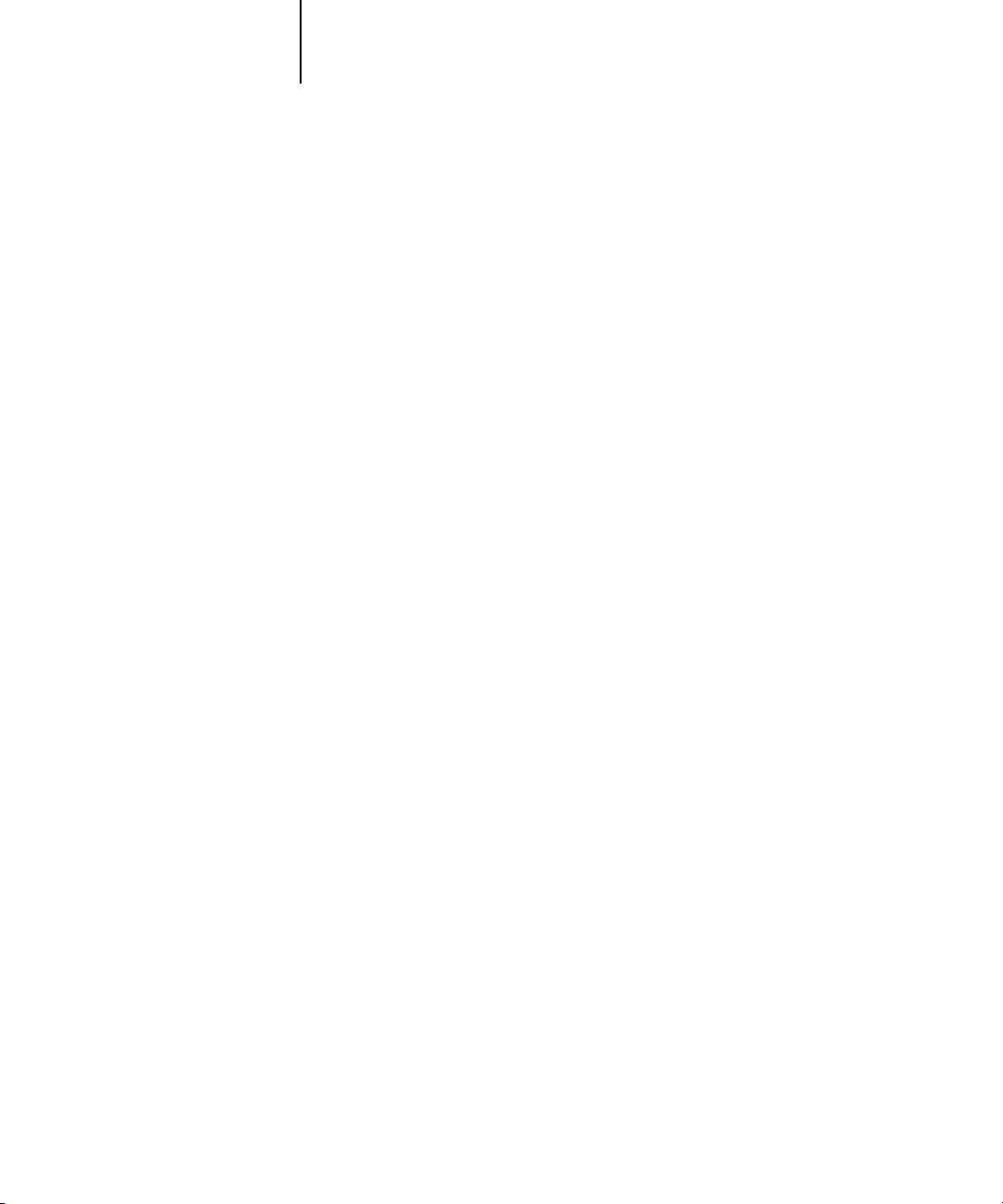
xv Anwendersoftware
Anwendung Command
WorkStation (nur für
Windows)
Anwendung Command
WorkStation LE (nur für
nativen Modus von
Mac OS X)
EFI Fiery Mail Port
(nur für Windows)
Fiery Graphic Arts Package
(auf der CD-ROM mit den
FGAP-Dienstprogrammen)
Mit dieser Komponente können Sie als Operator die
Funktionen des Fiery EXP5000 von Rechnern unter
Windows 98/Me und Windows NT/2000/XP aus
steuern. Weitere Hinweise zur Anwendung Command
WorkStation finden Sie im Jobmanagement-Handbuch.
Mit dieser Komponente können Sie als Operator die
Funktionen des Fiery EXP5000 von einem Mac OS X
Computer im nativen Modus aus steuern. Weitere
Hinweise zur Anwendung Command WorkStation LE
finden Sie im Jobmanagement-Handbuch.
Wenn Sie die Software EFI Fiery Mail Port als
Druckeranschluss hinzufügen, können Sie Aufträge als
E-Mail-Anhang zum Drucken an den Fiery EXP5000
senden.
Dieses Paket umfasst die folgenden Komponenten:
• EFI Hot Folder: Hiermit können Sie einem Ordner
bestimmte Druckoptionen zuordnen, um alle
Aufträge in diesem Ordner mit diesen Optionen zu
drucken.
• TIFF-IT Converter: Mit dieser Komponente
können Sie Dateien für die Ausgabe auf dem Fiery
EXP5000 in das Format PostScript oder EPS
konvertieren.
• Kalibrierungsdateien: Mit dieser Software können
Sie den Fiery EXP5000 im Halftone-Rastermodus
kalibrieren.
Farbmanagementdateien Hierzu gehören ICC- (Windows) und ColorSync
(Mac OS) Farbmanagementdateien, die die Farbkonsistenz vom Original über die Darstellung auf dem
Bildschirm bis hin zur gedruckten Ausgabe sicherstellen.
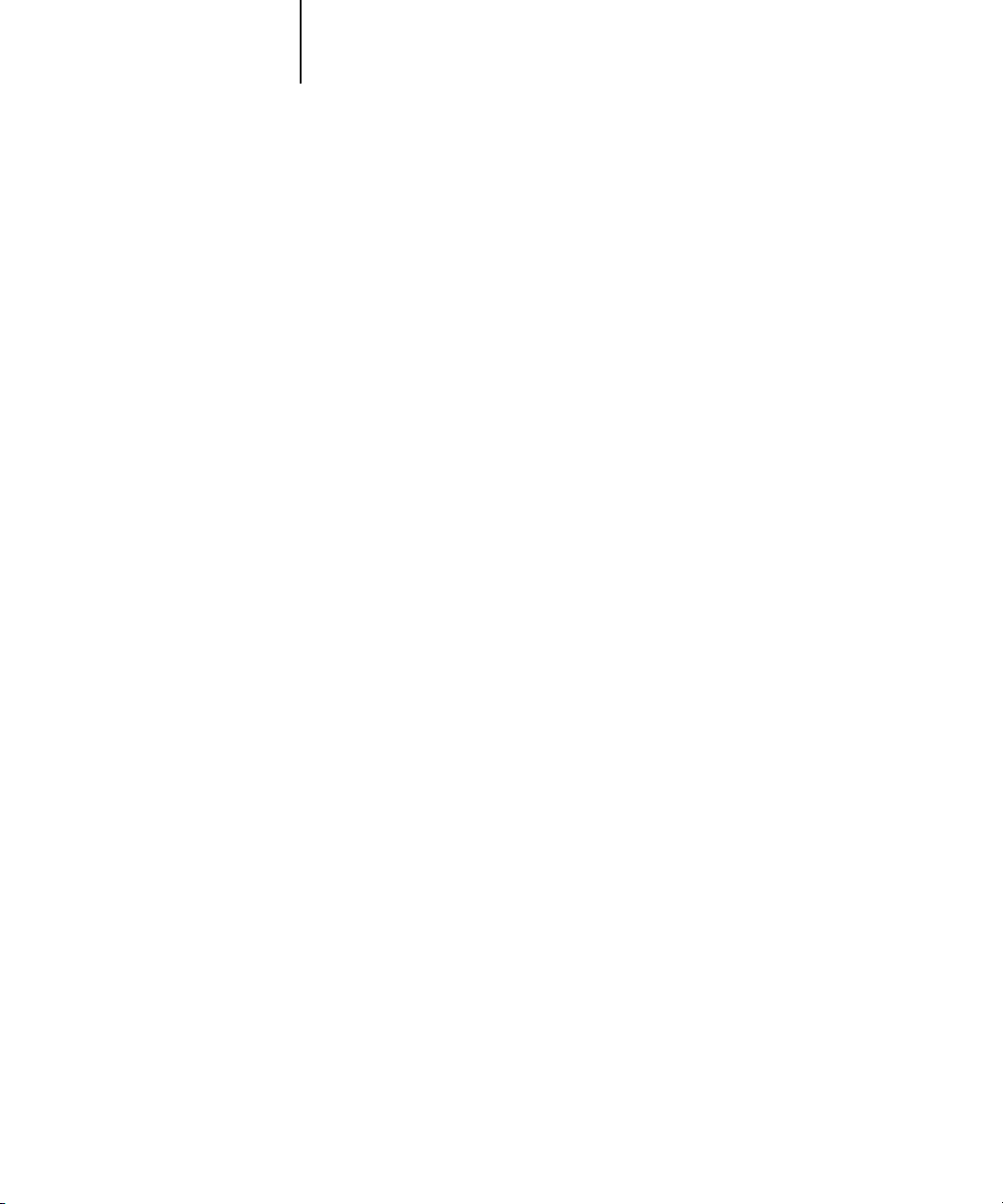
xvi Einführung
Farbreferenzdateien Hierbei handelt es sich um Farbreferenzseiten, die das
Farbspektrum des Fiery EXP5000 wiedergeben und die
Sie laden und drucken können. Verwenden Sie diese
Referenzseiten bei der Festlegung von Farben innerhalb
einer Anwendung, um exakt prognostizierbare Farbausgaben zu erhalten. Weitere Hinweise zum Farbmanagement finden Sie im Farbhandbuch.
Kalibrierungsdateien Hierbei handelt es sich um Messwertedateien und um
Sollwerte zur Verwendung für die ColorWise Pro
Tools.
MRJ
(nur für Mac OS)
Diese Komponente umfasst das Installationsprogramm
für Mac OS Runtime for Java (MRJ). MRJ wird für
alle Java-gestützten Fiery Dienstprogramme benötigt.
Wird bei der Installation eines solchen Dienstprogramms festgestellt, dass MRJ nicht installiert ist,
wird automatisch das Installationsprogramm für MRJ
von der CD-ROM mit der Anwendersoftware
gestartet.
HINWEIS: Die PostScript-Druckertreiber und Druckerbeschreibungen können Sie von
der CD-ROM mit der Anwendersoftware installieren oder mithilfe der Komponente
Installer der Fiery WebTools direkt vom Fiery EXP5000 auf Ihren Computer laden
und installieren. Die Anleitung dazu finden Sie im Abschnitt „Komponente Installer“
auf Seite 3-2.
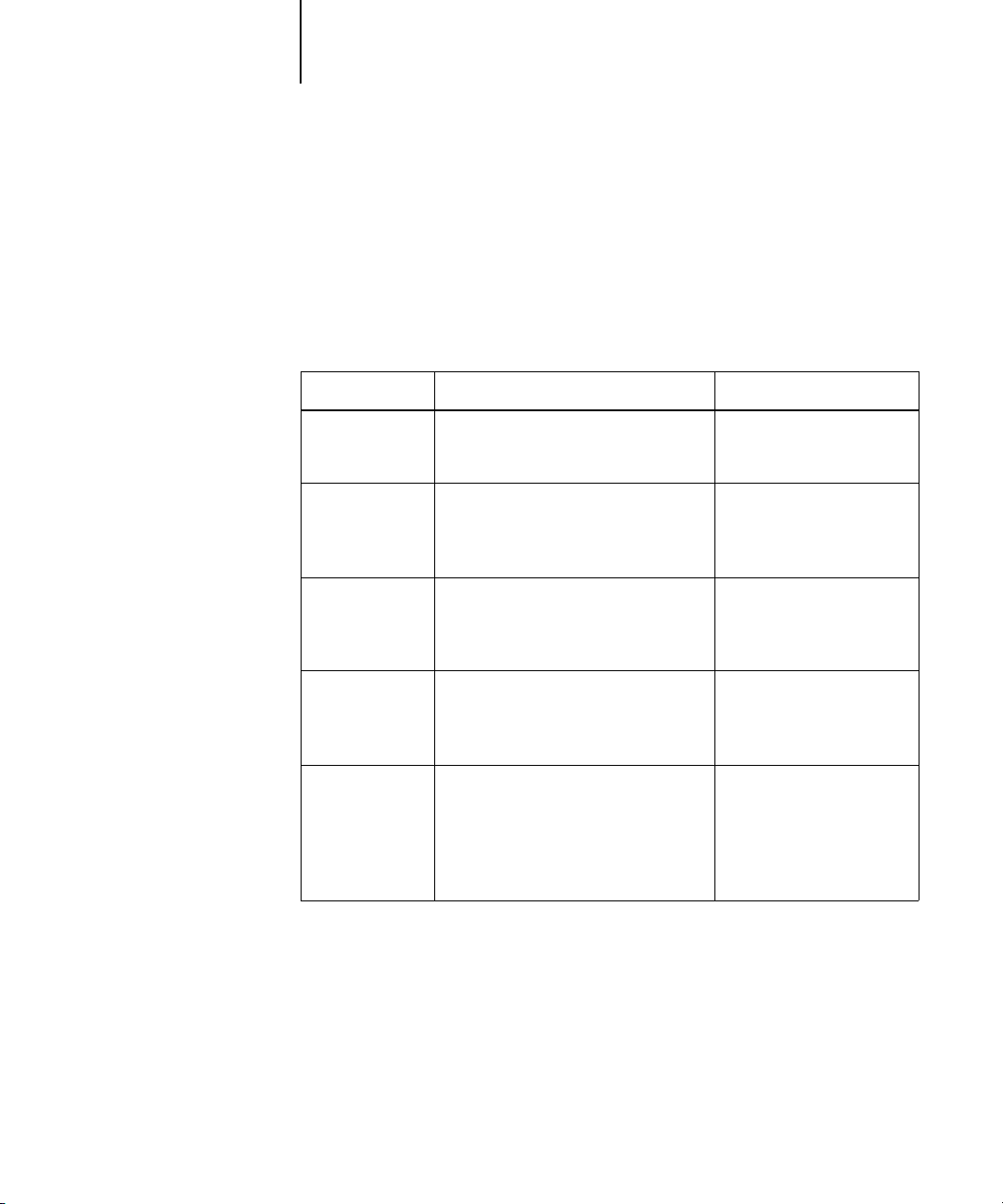
xvii Fiery WebTools
Fiery WebTools
Mithilfe der Fiery WebTools können Sie den Fiery EXP5000 über das Internet oder
das Intranet Ihrer Organisation steuern und verwalten. Für den Zugriff auf die Fiery
WebTools wird eine spezielle Homepage bereitgestellt.
HINWEIS: Im Abschnitt „Technische Daten“ auf Seite xii finden Sie Hinweise dazu,
welche Komponenten der Fiery WebTools unterstützt werden.
Fiery WebTools Beschreibung Weitere Informationen
Status Mit dieser Komponente können Sie die
Druckaufträge anzeigen, die gerade
verarbeitet oder gedruckt werden.
WebLink Mit dieser Komponente wird die Verbin-
dung zu einer anderen Website hergestellt, wenn Sie über einen gültigen
Internet
-Zugang verfügen.
Installer Mit dieser Komponente können Sie die
Installationsprogramme für die Fiery
EXP5000 Druckerdateien direkt vom
Server herunterladen.
WebDownloader Mit dieser Komponente können Sie
PostScript-, EPS- und PDF-Dateien
WebSetup (nur
für Windows)
zum Drucken auf den
laden.
Mit dieser Komponente können Sie die
Konfiguration des Fiery EXP5000
(Setup) von einer Workstation im
Netzwerk aus ändern. Diese Funktion
erfordert die Eingabe des Administratorkennworts, wenn
Fiery EXP5000
es festgelegt wurde.
Systemanforderungen
Siehe Druckhandbuch.
Siehe Druckhandbuch und
Konfigurationshandbuch.
Siehe Kapitel 3.
Siehe Druckhandbuch.
Siehe Konfigurations-
handbuch.
Die Systemanforderungen werden ausführlich im gedruckten Dokument Erste Schritte
beschrieben, das im Medienpaket enthalten ist.
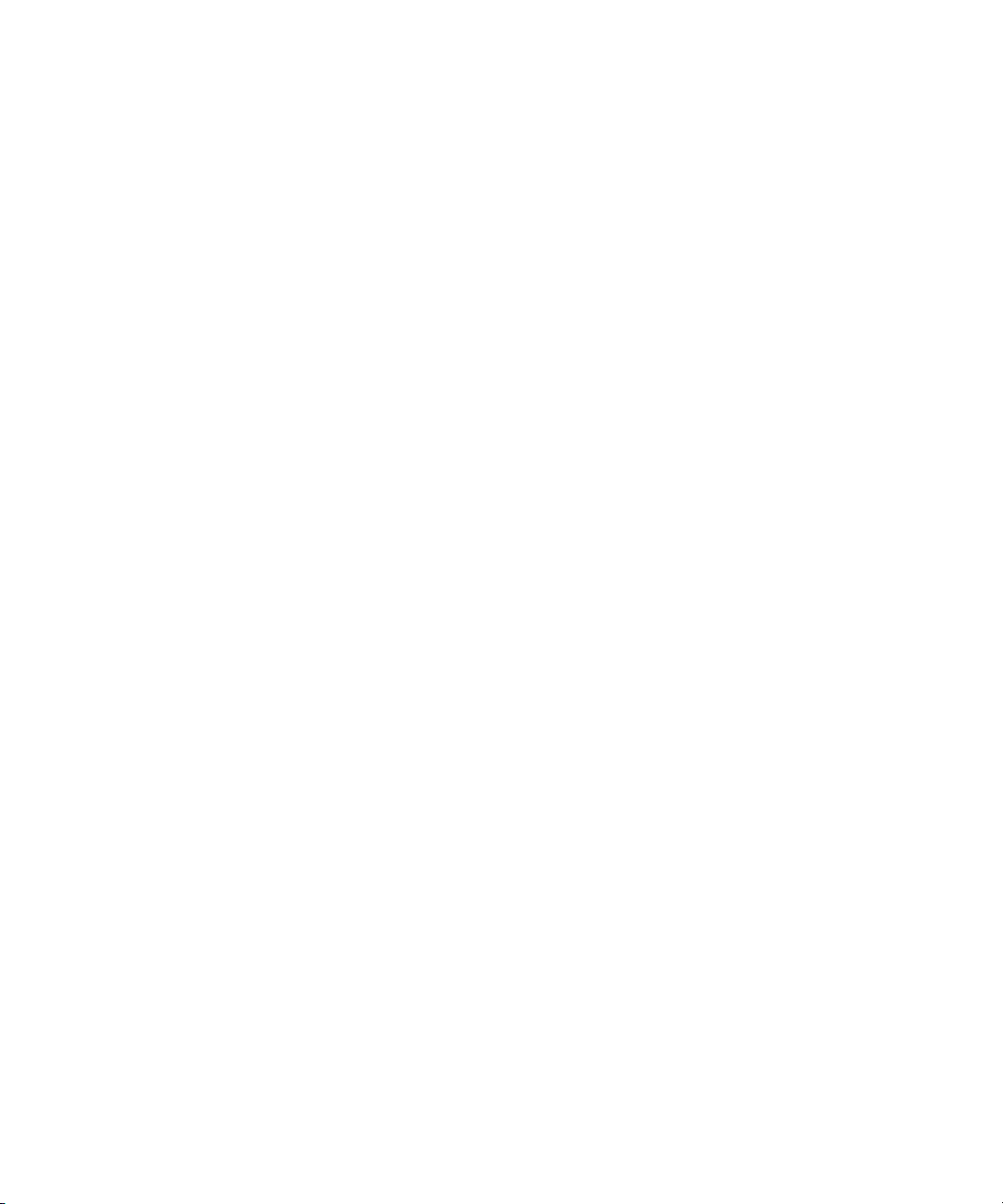
Diese Seite ist absichtlich leer.
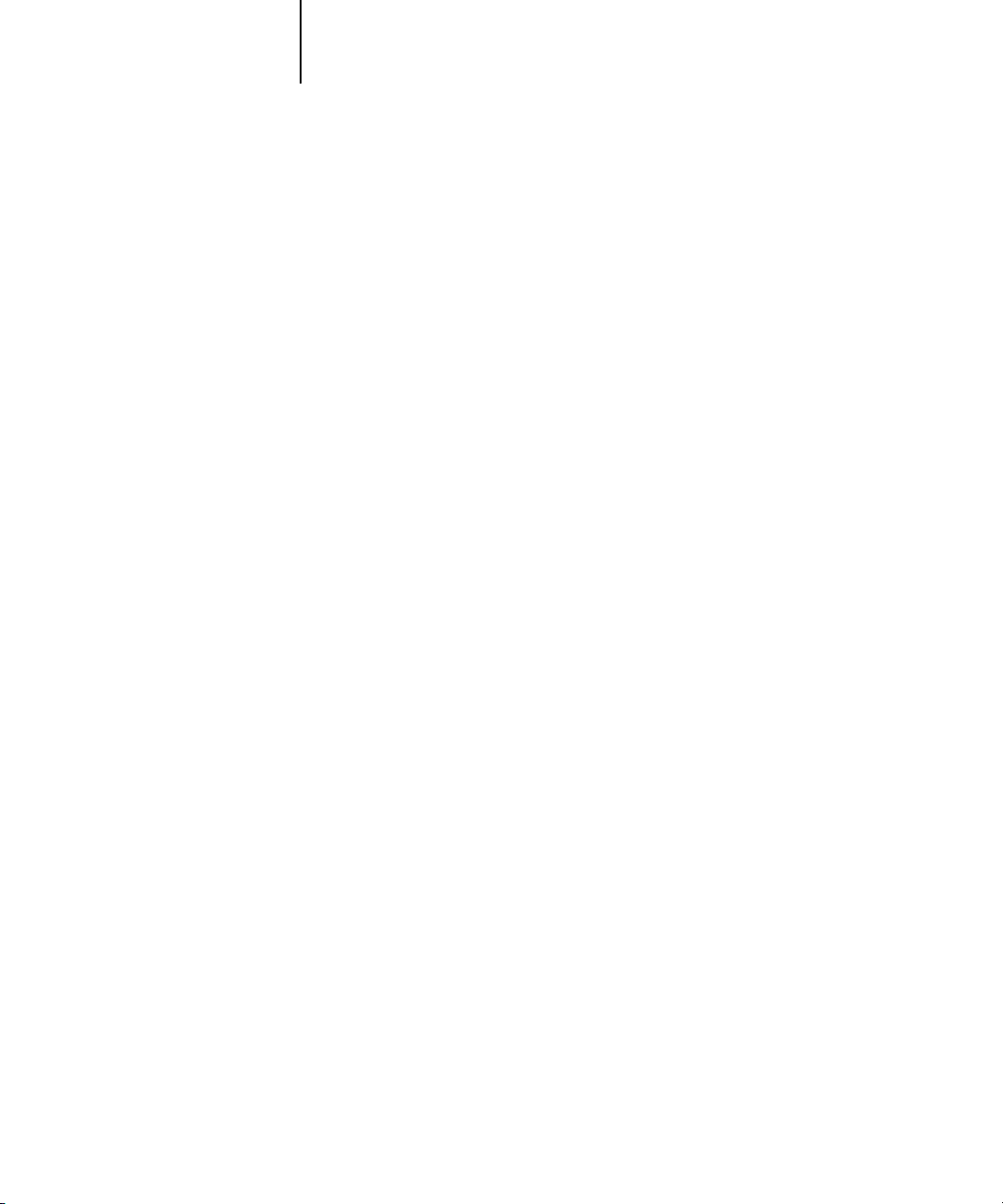
1-1 Einrichten der PostScript-Druckfunktionalität für Windows 98/Me
Kapitel
1
1:
Installation
der Software
für Windows
In diesem Kapitel wird die Installation der Anwendersoftware und die Einrichtung
der Druckfunktionalität auf Computern mit unterstützten Windows-Versionen
beschrieben. Eine Aufstellung der unterstützten Windows-Versionen finden Sie im
Dokument Erste Schritte.
Für die Installation der Software sind die folgenden allgemeinen Schritte erforderlich:
•Installieren des PostScript-Druckertreibers und der zugehörigen Druckertreiberdateien und Einrichten des Druckertreibers für die Kommunikation mit dem Fiery
EXP5000.
•Installieren der Fiery Dienstprogramme und der Anwendersoftware: Fiery Graphic
Arts Package, EFI Fiery Mail Port, Job Monitor, Fiery Downloader, Fiery Printer
Delete Utility, Fiery VDP Resource Manager, ColorWise Pro Tools und Anwendung
Command WorkStation.
•Verbindungskonfiguration für die Fiery Dienstprogramme und die Anwendersoftware.
•Installieren von Acrobat v5.0.5 und Enfocus PitStop auf dem oder den hierfür
vorgesehenen Windows-Computern.
•Kopieren zusätzlicher Dateien von der CD-ROM mit der Anwendersoftware.
Die Druckertreiber für den Fiery EXP5000 können Sie außer von der CD-ROM mit
der Anwendersoftware auch mithilfe der Komponente Installer der Fiery WebTools
laden und installieren (sofern der Administrator den Internet-Zugang für den Fiery
EXP5000 eingerichtet hat). Die Anleitung dazu finden Sie im Abschnitt „Komponente
Installer“ auf Seite 3-2. Nach dem Laden der Druckerdateien unterscheidet sich der
Installationsvorgang nicht von der Installation mithilfe der Dateien auf der CD-ROM
mit der Anwendersoftware.
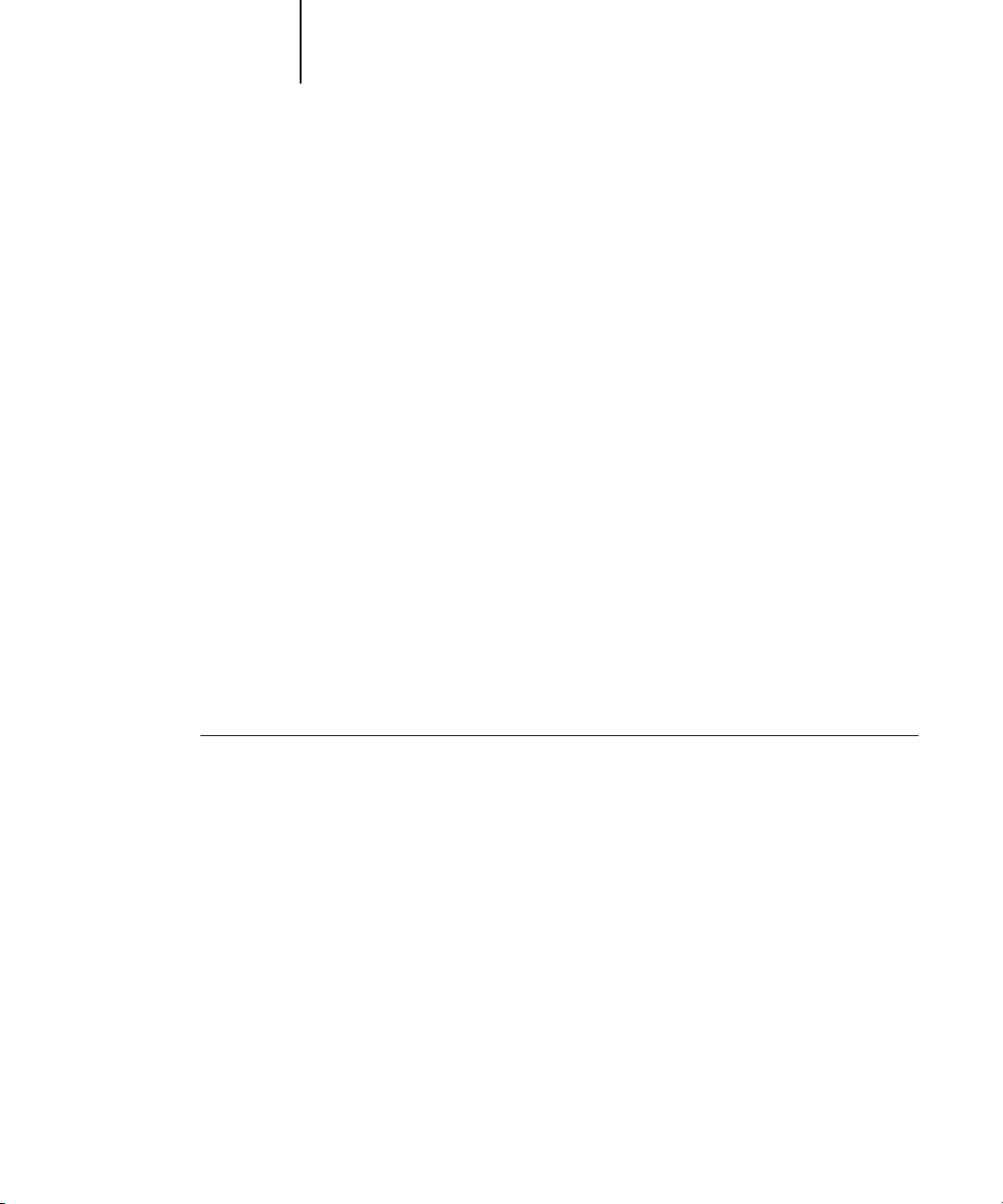
1-2 Installation der Software für Windows
1
Einrichten der PostScript-Druckfunktionalität für
Windows 98/Me
Zum Einrichten des Fiery EXP5000 als PostScript-Drucker müssen Sie den PostScriptDruckertreiber für Windows 98/Me und die zugehörigen Druckerbeschreibungsdateien installieren. Darüber hinaus müssen Sie eine lokale Verbindung zum direkten
Drucken oder eine Netzwerkverbindung zum Drucken über das Netzwerk konfigurieren.
Wenn Sie SMB (Server Message Block, die Windows-Druckfunktionalität) verwenden,
können Sie die Verbindung zum Fiery EXP5000 und die Installation der Druckerdateien in einem Arbeitsgang vornehmen. Weitere Hinweise finden Sie im Abschnitt
„Einrichten der SMB-Druckfunktionalität für Windows 98/Me“ auf Seite 1-10.
Installieren des PostScript-Druckertreibers für Windows 98/Me
Im Folgenden wird die Installation des Druckertreibers von der CD-ROM mit der
Anwendersoftware bzw. auf der Basis der mit der Komponente Installer geladenen
Dateien beschrieben. Danach werden die Konfiguration der installierbaren Optionen
und die Einrichtung der Druckverbindung beschrieben.
HINWEIS: Im Folgenden werden die Dialogfenster von Windows 98 dargestellt. Auf
Abweichungen bei Windows Me werden Sie ggf. hingewiesen.
POSTSCRIPT-DRUCKERTREIBER FÜR WINDOWS 98/ME INSTALLIEREN
1. Klicken Sie auf „Start“, wählen Sie „Einstellungen“ und klicken Sie auf „Drucker“.
2. Doppelklicken Sie im Fenster „Drucker“ auf „Neuer Drucker“ und klicken Sie danach
auf „Weiter“.
3. Geben Sie an, dass Sie einen lokalen Drucker installieren wollen, und klicken Sie auf
„Weiter“.
Im Folgenden wird die Installation eines lokalen Druckers beschrieben. Sie können die
Verbindung später entsprechend Ihrem Netzwerktyp ändern.
4. Klicken Sie im Fenster mit der Liste der Hersteller und Drucker auf „Diskette“.
Im nachfolgenden Dialogfenster werden Sie daraufhin aufgefordert, die Installation
von einem externen Datenträger vorzunehmen.
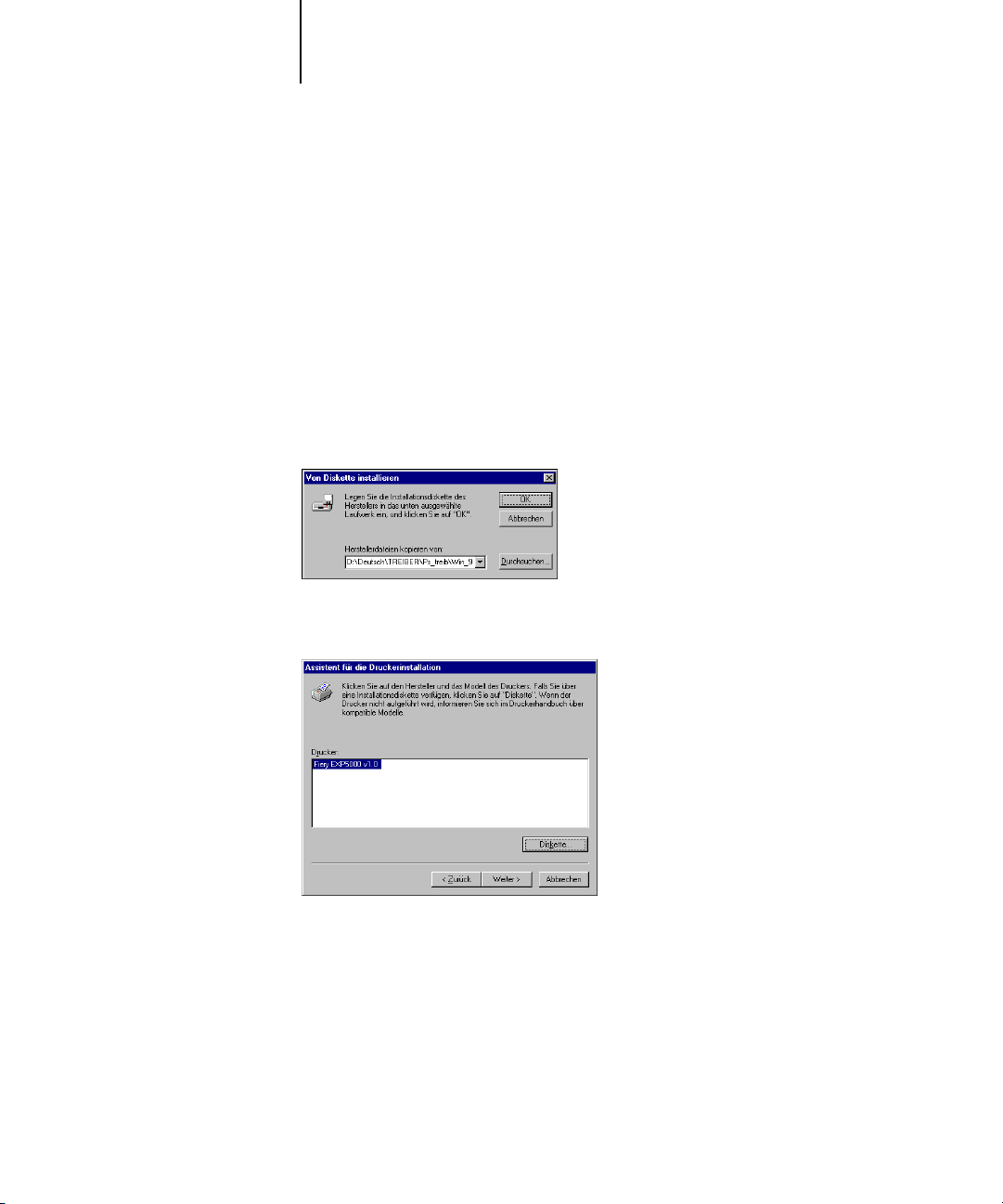
1-3 Einrichten der PostScript-Druckfunktionalität für Windows 98/Me
1
5. Geben Sie den Kennbuchstaben des CD-ROM-Laufwerks ein (z. B. D:\) und klicken Sie
6. Vergewissern Sie sich, dass die Datei „Oemsetup.inf“ aktiviert ist und klicken Sie auf
7. Vergewissern Sie sich, dass der Pfad korrekt ist, und klicken Sie auf „OK“.
auf „Durchsuchen“. Wechseln Sie zum Ordner „Deutsch\Treiber\Ps_treib\Win_9x_ME“
auf der CD-ROM.
Wenn Sie die Installation mit den Dateien vornehmen, die Sie mit der Komponente
Installer der Fiery WebTools geladen haben, wechseln Sie zum Ordner „Win_9x_ME“
auf Ihrer Festplatte.
„OK“.
Der Dateipfad wird nun in das Dialogfenster übernommen.
8. Wählen Sie das System Fiery EXP5000 v1.0 in der Druckerliste und klicken Sie auf
„Weiter“.
9. Wählen Sie „LPT1:“ als Druckeranschluss und klicken Sie auf „Weiter“.
Der Anschluss wird zu einem späteren Zeitpunkt für den jeweiligen Netzwerktyp
konfiguriert.
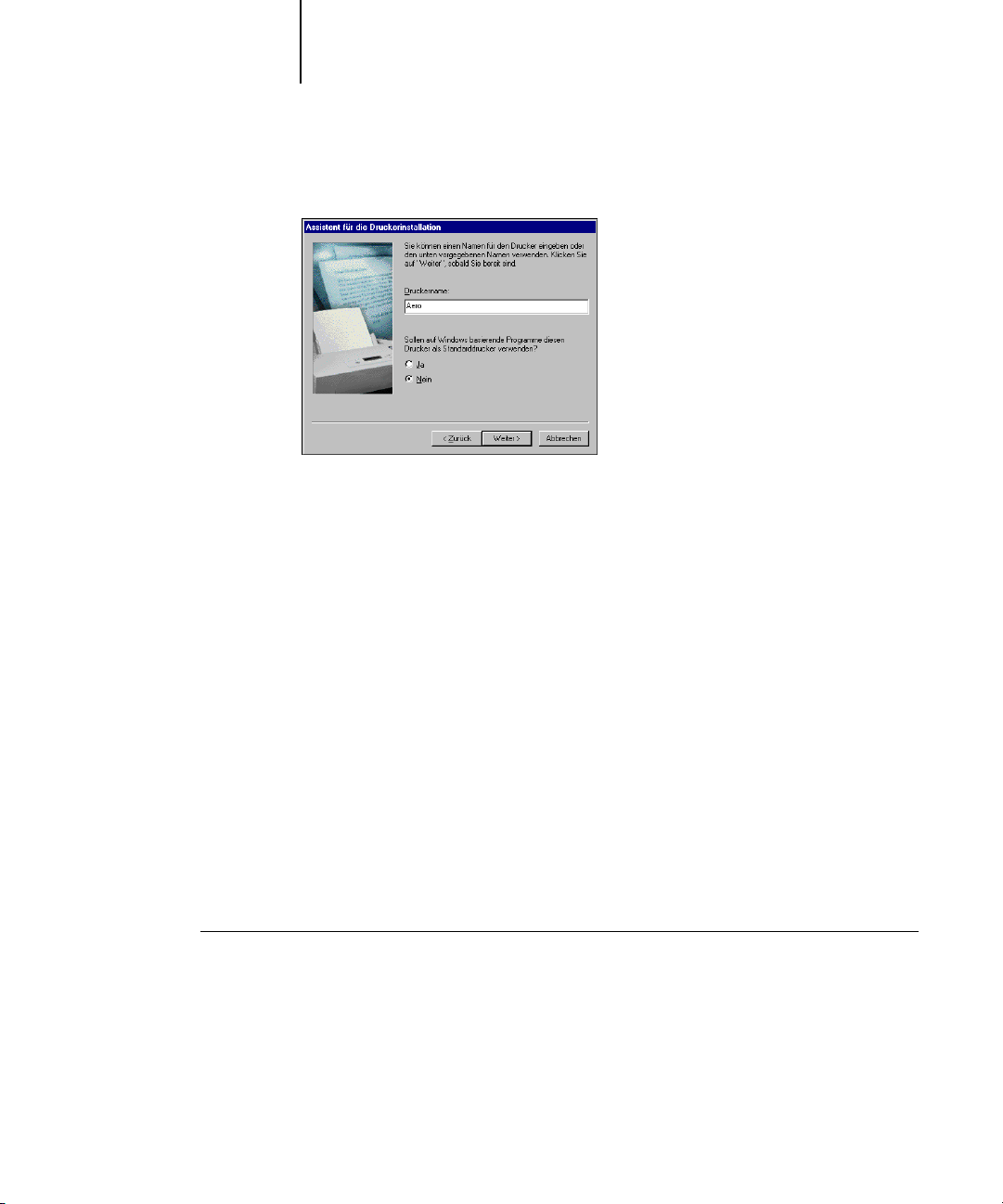
1-4 Installation der Software für Windows
1
10. Geben Sie einen Namen für den Drucker ein.
11. Geben Sie an, ob dieser Drucker Ihr Standarddrucker werden soll („Ja“) oder nicht
12. Wählen Sie „Nein“ als Einstellung für die Option zum Drucken der Testseite. Klicken
(„Nein“). Klicken Sie danach auf „Weiter“.
Sie danach auf „Fertig stellen“.
Die benötigten PostScript-Dateien werden nun auf dem Computer installiert.
Konfigurieren der installierbaren Optionen
Nachdem Sie die Installation des Druckertreibers abgeschlossen haben, müssen Sie den
Fiery EXP5000 für die Optionen konfigurieren, die auf der Digitaldruckmaschine
installiert sind. Sie können die Optionen manuell konfigurieren. Im Falle einer Netzwerkverbindung über TCP/IP haben Sie zusätzlich die Möglichkeit, die Optionen
mithilfe der bidirektionalen Kommunikation automatisch konfigurieren zu lassen.
Manuelles Konfigurieren der installierbaren Optionen
Im Folgenden wird beschrieben, wie die auf der Digitaldruckmaschine installierten
Optionen manuell für den Fiery EXP5000 konfiguriert werden.
INSTALLIERBARE OPTIONEN FÜR WINDOWS 98/ME MANUELL KONFIGURIEREN
1. Klicken Sie auf „Start“, wählen Sie „Einstellungen“ und klicken Sie auf „Drucker“.
2. Klicken Sie auf das Symbol des Fiery EXP5000 und wählen Sie „Eigenschaften“ im
Menü „Datei“.
3. Öffnen Sie die Registerkarte „Konfiguration“.
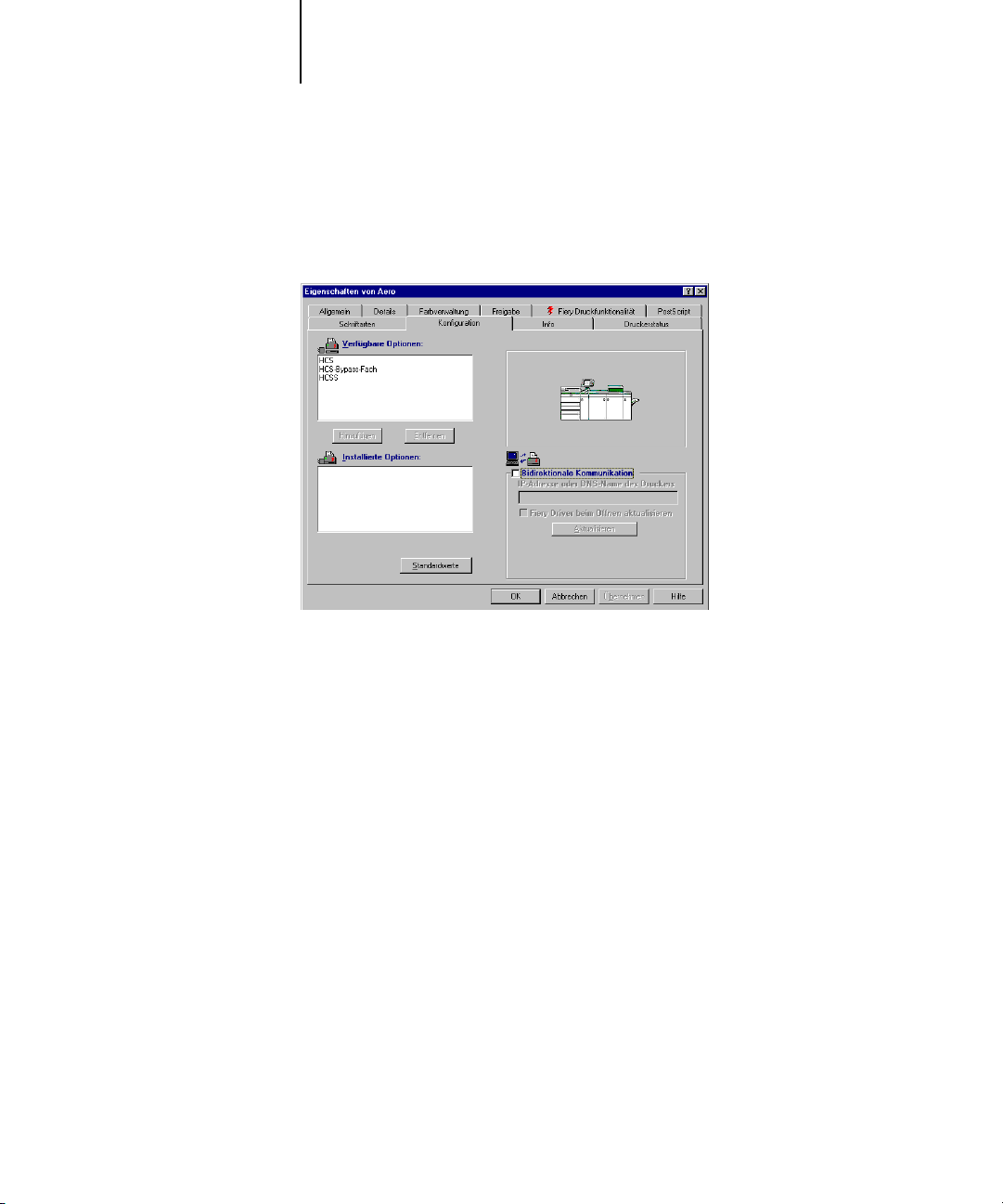
1-5 Einrichten der PostScript-Druckfunktionalität für Windows 98/Me
1
4. Wählen Sie eine der installierbaren Optionen in der Liste „Verfügbare Optionen“ aus.
5. Klicken Sie auf „Hinzufügen“, um die Option in die Liste „Installierte Optionen“ zu
verschieben.
Finishing-Geräteoptionen
6. Klicken Sie auf „Übernehmen“ und danach auf „OK“.
Automatisches Konfigurieren der installierbaren Optionen und automatisches
Aktualisieren der Druckoptionen
In einem TCP/IP-Netzwerk können Sie den Druckertreiber automatisch aktualisieren,
so dass die auf der Digitaldruckmaschine installierten Optionen reflektiert werden.
Nach der Installation des Druckertreibers werden für die installierbaren Optionen
zunächst die Standardeinstellungen verwendet, die im Setup-Programm des Fiery
EXP5000 oder mithilfe der ColorWise Pro Tools festgelegt wurden. Wenn Sie den
Druckertreiber mithilfe der bidirektionalen Kommunikation aktualisieren, werden
vom Fiery EXP5000 die Einstellungen entsprechend den tatsächlichen Gegebenheiten
angepasst.
: „HCS“, „HCSS“, „HCS-Bypass-Fach“
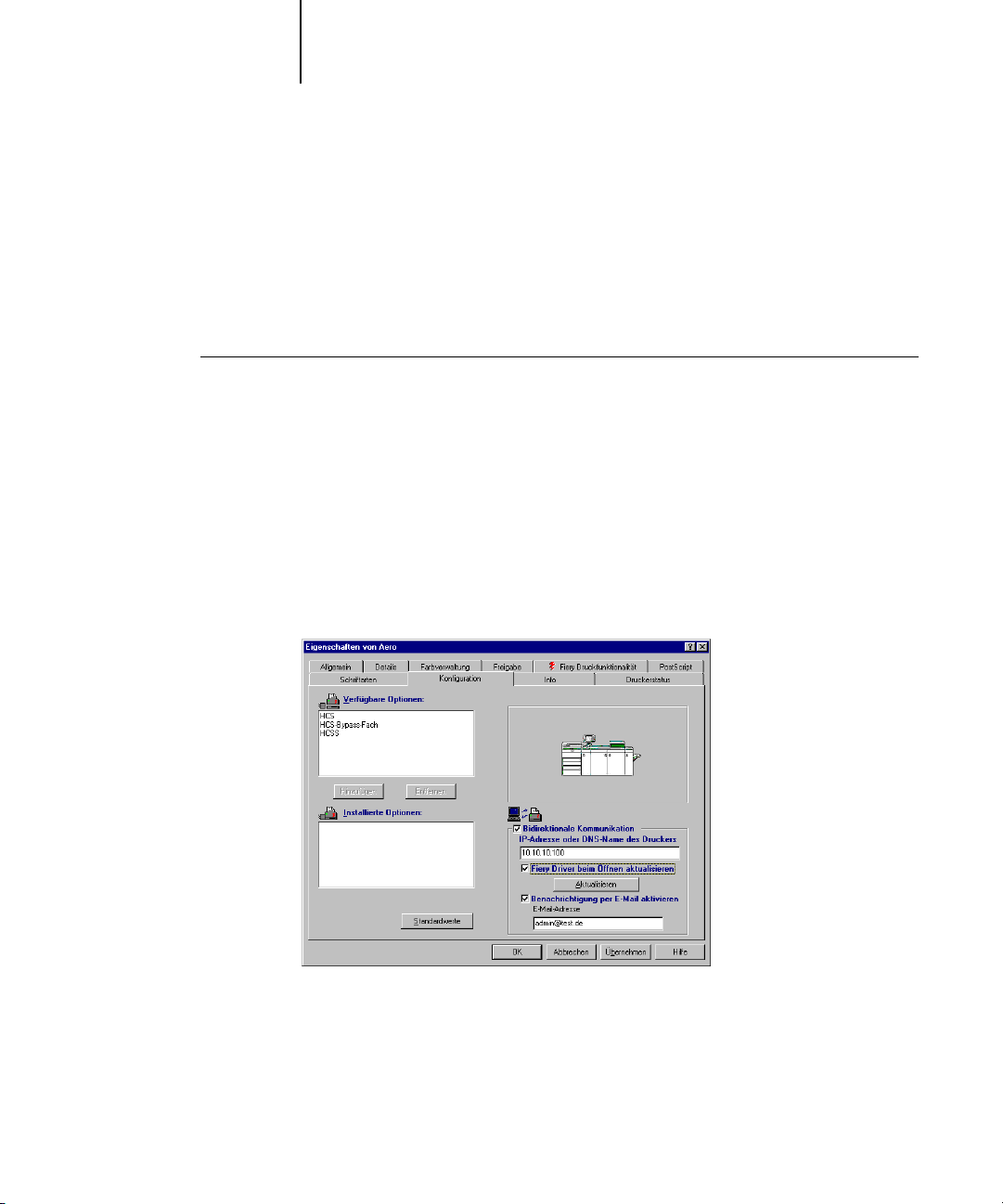
1-6 Installation der Software für Windows
1
Mithilfe der bidirektionalen Kommunikation können auch die Optionen der ProfiFarbeinstellungen so aktualisiert werden, dass sie die aktuellen Einstellungen auf dem
Fiery EXP5000 wiedergeben. Sie können die Profi-Farbeinstellungen aufrufen, indem
Sie im Einblendfenster „ColorWise“ auf der Registerkarte „Fiery Druckfunktionalität“
des Druckertreibers auf „Profi-Einstellungen“ klicken. Weitere Hinweise hierzu finden
Sie im Farbhandbuch.
UNTER WINDOWS 98/ME INSTALLIERBARE OPTIONEN AUTOMATISCH
KONFIGURIEREN UND DRUCKOPTIONEN AKTUALISIEREN
1. Klicken Sie auf „Start“, wählen Sie „Einstellungen“ und klicken Sie auf „Drucker“.
2. Klicken Sie im Fenster „Drucker“ auf das Symbol des PostScript-Druckertreibers für
den Fiery EXP5000.
3. Wählen Sie „Eigenschaften“ im Menü „Datei“.
4. Öffnen Sie die Registerkarte „Konfiguration“.
5. Aktivieren Sie die Option „Bidirektionale Kommunikation“.
6. Geben Sie die IP-Adresse oder den DNS-Namen des Fiery EXP5000 ein.
7. Aktivieren Sie die Option „Fiery Driver beim Öffnen aktualisieren“, wenn beim Öffnen
des Druckertreibers automatisch die jeweils aktuellen Standardeinstellungen angezeigt werden sollen.
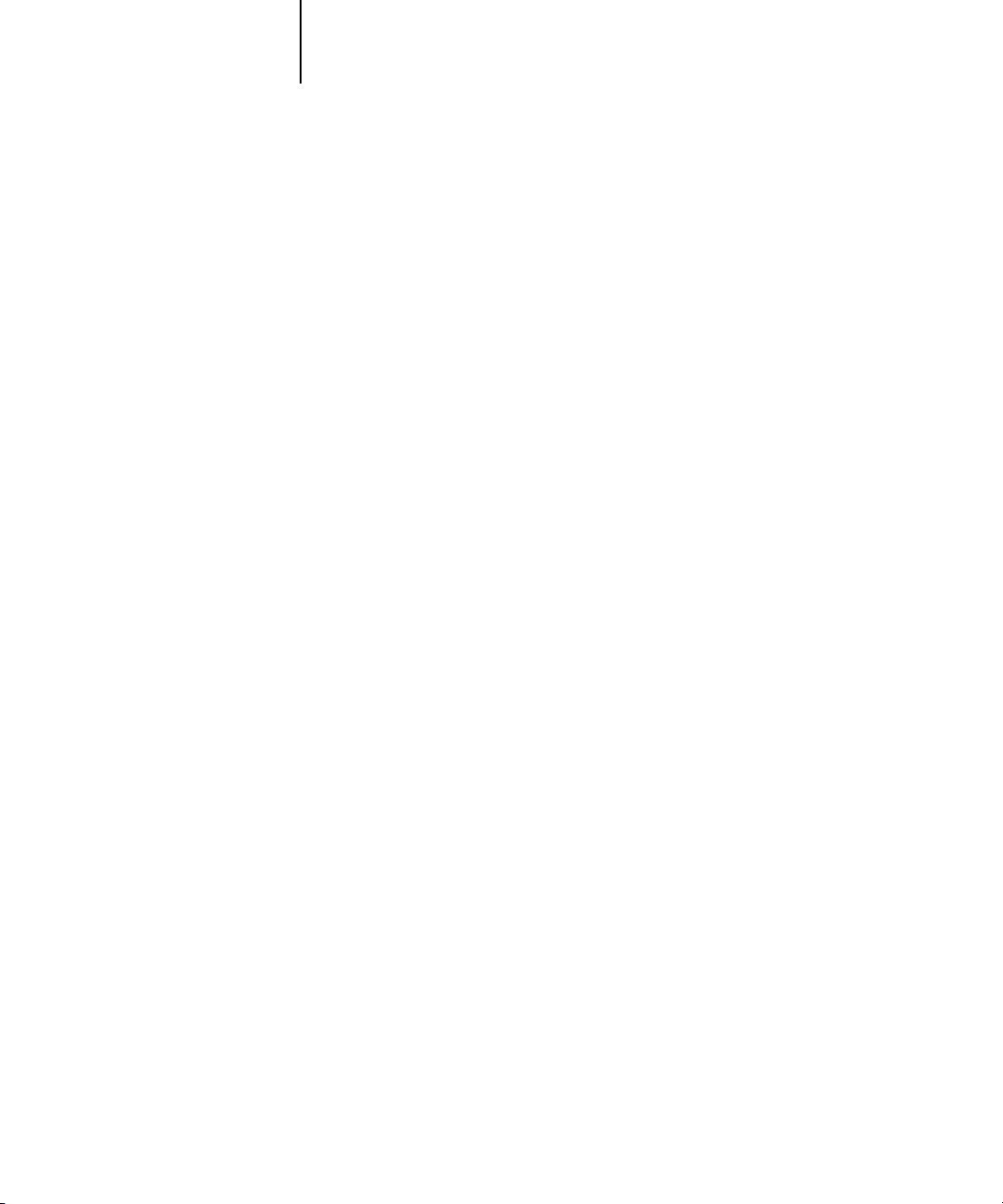
1-7 Einrichten der PostScript-Druckfunktionalität für Windows 98/Me
1
8. Klicken Sie auf „Aktualisieren“.
9. Aktivieren Sie die Option „Benachrichtigung per E-Mail aktivieren“, und geben Sie
10. Klicken Sie auf „OK“.
eine E-Mail-Adresse für die Benachrichtigung ein, wenn nach dem Drucken Ihres
Auftrags eine E-Mail-Benachrichtigung gesendet werden soll.
Sie erhalten außerdem eine E-Mail-Benachrichtigung, wenn beim Drucken Fehler
aufgetreten sind.
HINWEIS: Die Option „Benachrichtigung per E-Mail aktivieren“ wird nur angezeigt,
wenn beim Setup der E-Mail-Dienst aktiviert wurde.
Abschließende Schritte für Windows 98/Me
Damit Sie unter Windows 98/Me drucken können, müssen die Netzwerkserver eingerichtet sein, und Sie müssen den Fiery EXP5000 so einrichten, dass er Aufträge akzeptiert, die von Ihrem Computer gesendet werden.
Um das Einrichten der Druckverbindung unter Windows 98/Me abzuschließen, muss
auf jedem Windows-Computer im Netzwerk eine Verbindung konfiguriert werden.
Einrichten der IPX/SPX- bzw. IPX-Verbindung (Novell) für Windows 98/Me
Wenn Sie über einen Novell-Server drucken wollen, müssen das Novell-Netzwerk und
der Dateiserver eingerichtet sein. Der Dateiserver muss mit einem Druckserver und
einer Druckverbindung für den Fiery EXP5000 konfiguriert sein. Weitere Hinweise
finden Sie in Ihrer NetWare-Dokumentation und im Konfigurationshandbuch.
Damit Sie von einem Windows 98/Me Computer über IPX (Novell) drucken können,
müssen Sie die Protokolle IPX/SPX einrichten und den Fiery EXP5000 konfigurieren,
indem Sie den IPX-Anschlusstyp wählen und die Einstellungen für den Anschluss festlegen.
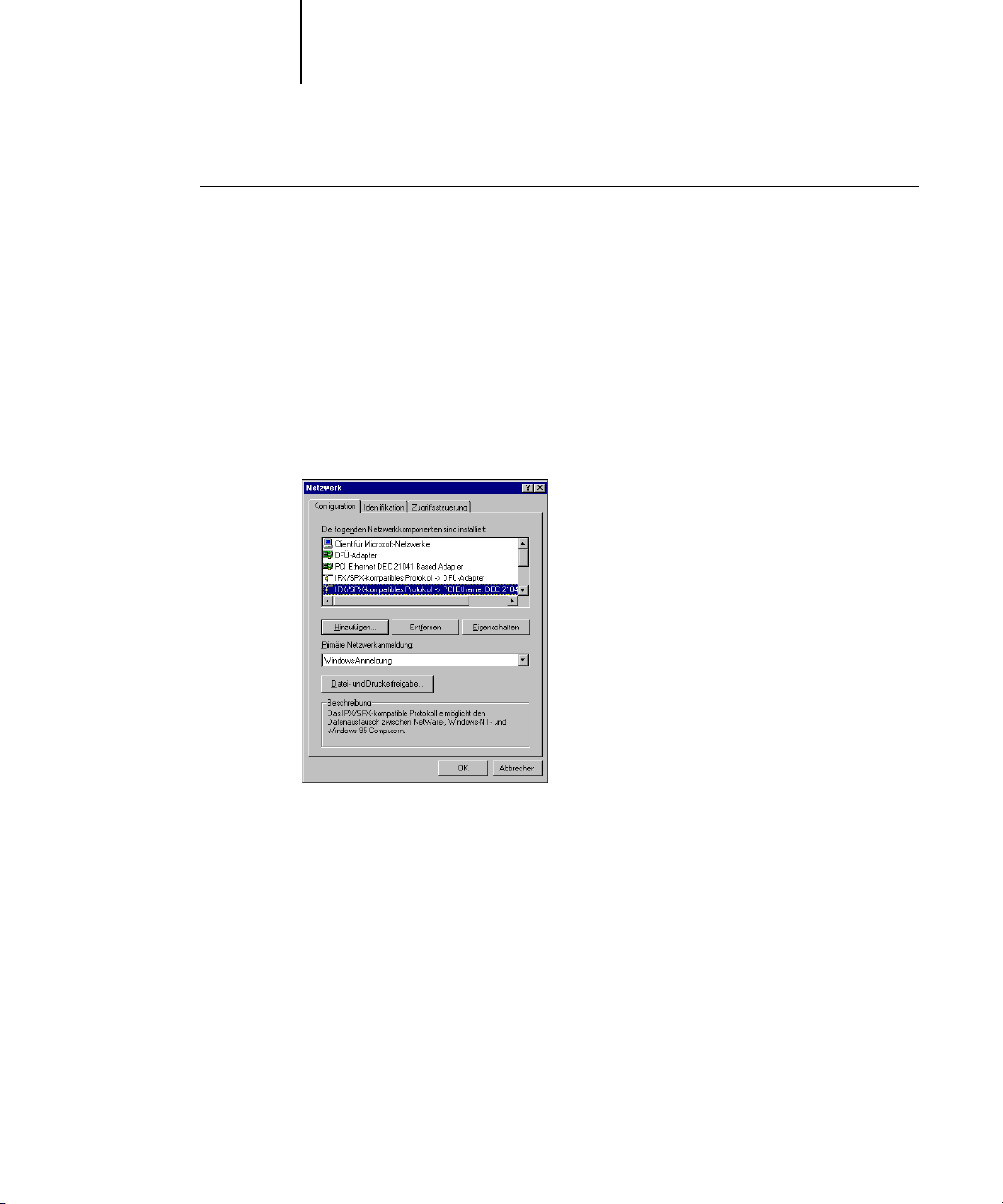
1-8 Installation der Software für Windows
1
IPX/SPX-RAHMENTYP UNTER WINDOWS 98/ME WÄHLEN
1. Klicken Sie auf „Start“, wählen Sie „Einstellungen“ und klicken Sie auf „Systemsteuerung“.
2. Doppelklicken Sie auf das Symbol „Netzwerk“.
Vergewissern Sie sich, dass das IPX/SPX-kompatible Protokoll als installierte
Netzwerkkomponente aufgelistet ist.
Informationen hierzu erhalten Sie in der Dokumentation zu Windows 98/Me oder
von der technischen Unterstützung von Microsoft.
3. Doppelklicken Sie auf den Listeneintrag für das IPX/SPX-kompatible Protokoll.
4. Öffnen Sie die Registerkarte „Erweitert“.
5. Wählen Sie „Rahmentyp“ in der Liste der Eigenschaften.
6. Aktivieren Sie danach in der Liste rechts den Rahmentyp, der beim Setup des Fiery
EXP5000 in den Netzwerkeinstellungen aktiviert wurde.
Drucken Sie ggf. die Konfigurationsseite über die erweiterte Controllerschnittstelle
(FACI) des Fiery EXP5000. Darauf ist der verwendete Rahmentyp vermerkt.
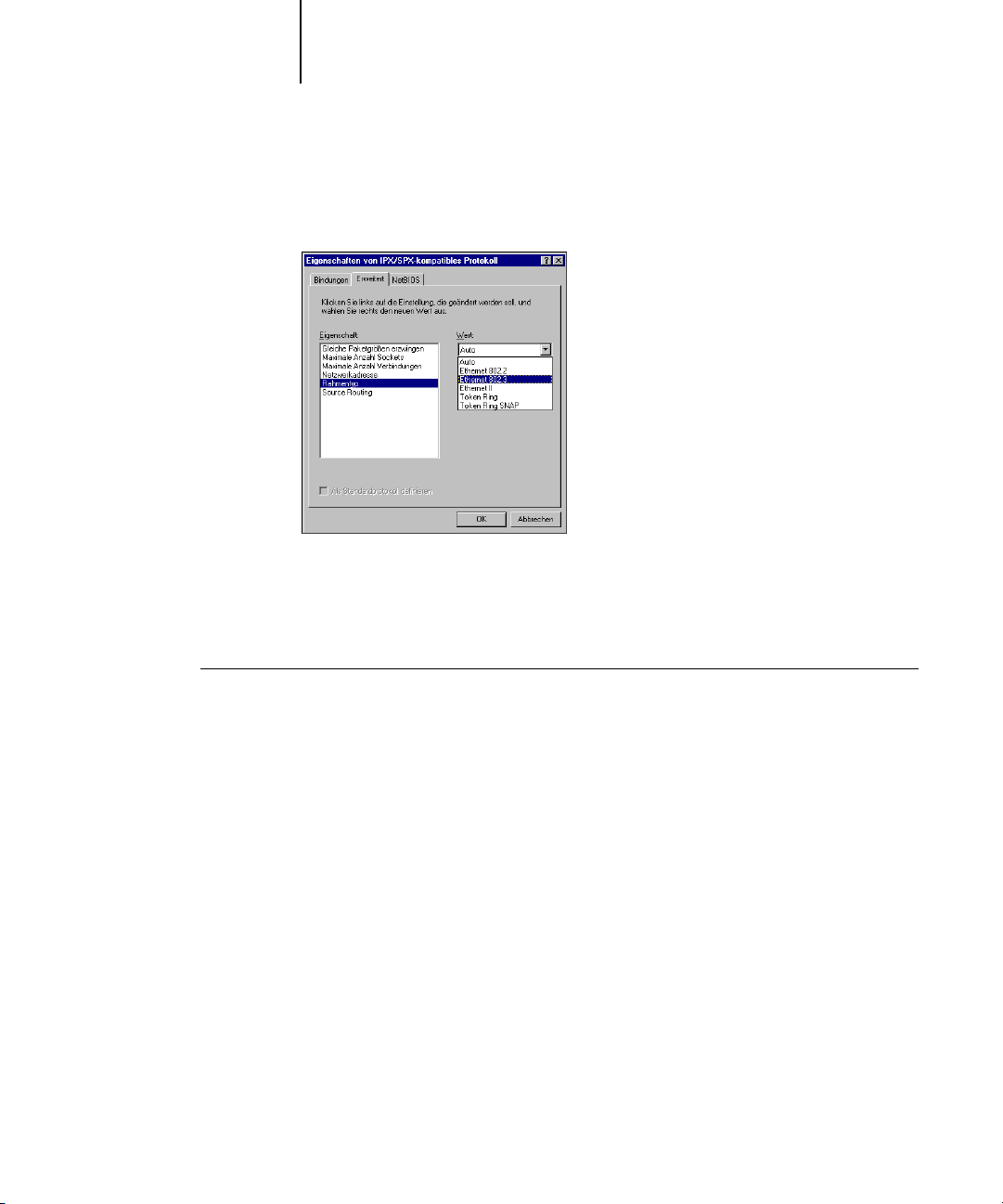
1-9 Einrichten der PostScript-Druckfunktionalität für Windows 98/Me
1
7. Klicken Sie auf „OK“ und schließen Sie das Fenster „Netzwerk“.
INWEIS: Ve rwenden Sie nicht die Einstellung „Auto“. Mit der Einstellung „Auto“
H
wird nicht in jedem Fall der vom Fiery EXP5000 verwendete Rahmentyp ausgewählt.
8. Veranlassen Sie den Neustart Ihres Computers, indem Sie auf „Ja“ klicken, wenn Sie
dazu aufgefordert werden.
ANSCHLUSS FÜR IPX-DRUCKFUNKTIONALITÄT (NOVELL) UNTER
WINDOWS 98/ME EINRICHTEN
1. Klicken Sie auf „Start“, wählen Sie „Einstellungen“ und klicken Sie auf „Drucker“.
2. Klicken Sie auf das Druckersymbol des Fiery EXP5000 und wählen Sie „Eigenschaften“
im Menü „Datei“.
3. Öffnen Sie die Registerkarte „Details“ und klicken Sie auf „Anschluss hinzufügen“.
Daraufhin erscheint eine Liste der Verbindungsoptionen.
4. Geben Sie im nachfolgenden Fenster den Netzwerkpfad an oder klicken Sie auf „Durchsuchen“, um Ihre Netzwerkumgebung anzuzeigen.
5. Doppelklicken Sie auf das Symbol des NetWare-Dateiservers, den Sie zum Drucken auf
dem Fiery EXP5000 verwenden möchten.
6. Klicken Sie auf das Symbol des Druckers, dem die NetWare-Druckwarteschlange zugeordnet ist, die Sie verwenden wollen, und klicken Sie auf „OK“.
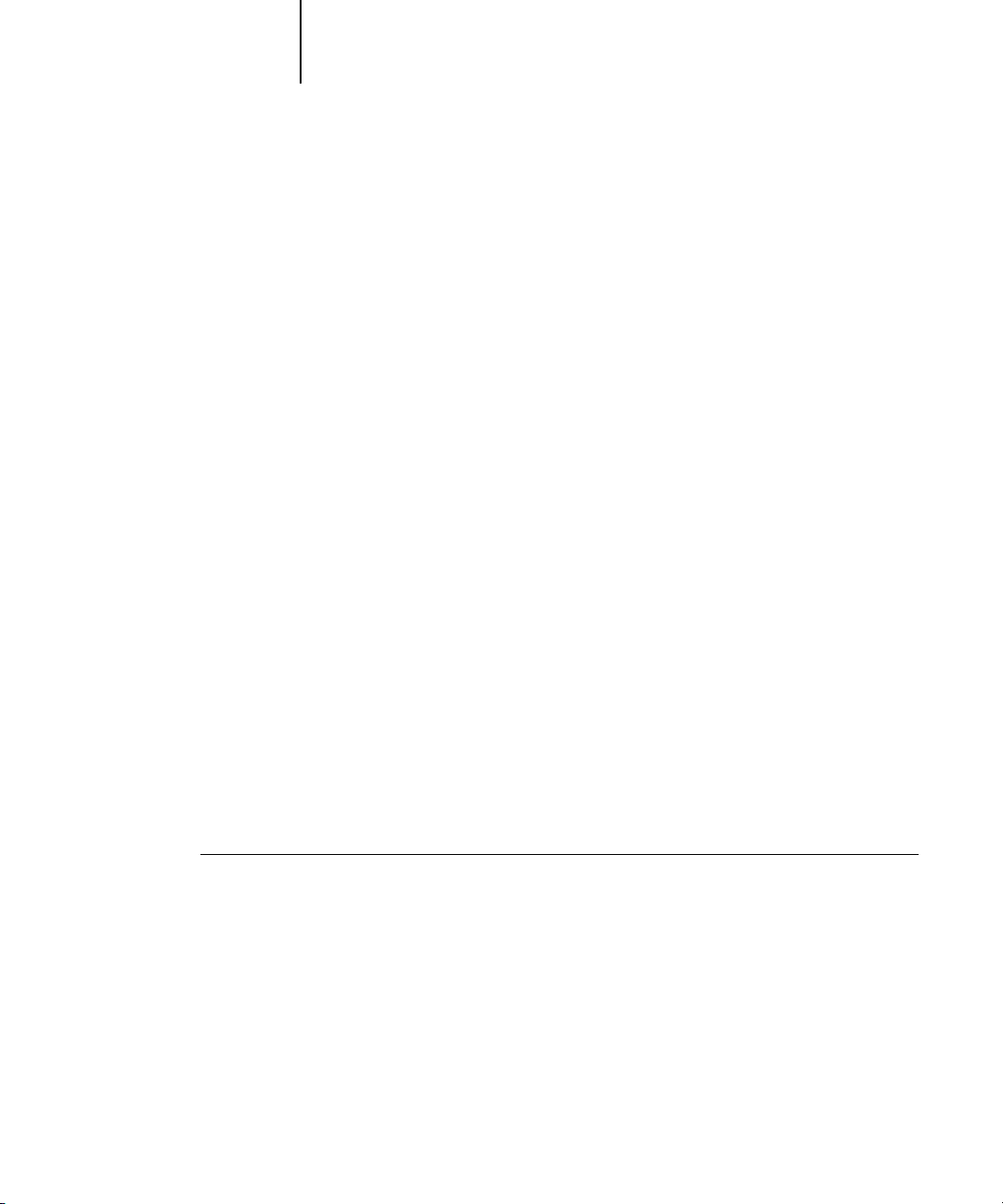
1-10 Installation der Software für Windows
1
7. Vergewissern Sie sich, dass im Fenster „Anschluss hinzufügen“ der Pfad aktualisiert
8. Öffnen Sie zum Testen der Verbindung die Registerkarte „Allgemein“ und klicken Sie
wird, und klicken Sie auf „OK“.
Ihre Aufträge werden an die ausgewählte Warteschlange auf dem Novell-Dateiserver
geleitet. Der Fiery EXP5000 fragt den Dateiserver regelmäßig nach Aufträgen ab
(Polling). Werden Aufträge gefunden, werden sie an den Fiery EXP5000 geleitet.
auf „Übernehmen“ und anschließend auf „Testseite drucken“.
Wird die Testseite erfolgreich gedruckt, können Sie nun Aufträge von Ihrem
Computer zum Drucken senden.
Einrichten der SMB-Druckfunktionalität für Windows 98/Me
Wenn Sie die SMB-Druckfunktionalität verwenden, können Sie die PostScriptDruckertreiber und die Druckerbeschreibungsdateien mit der Funktion „Point and
Print“ installieren und Druckaufträge an eine bestimmte Druckverbindung (Warteschlange „Halten“, Warteschlange „Drucken“ oder direkte Verbindung) des Fiery
EXP5000 senden. Um die SMB-Druckfunktionalität einzurichten, müssen das Protokoll TCP/IP und die Komponente „Client für Microsoft Netzwerke“ installiert sein.
VORBEREITUNG
•Konfigurieren Sie den Fiery EXP5000 für SMB, indem Sie mit der rechten Maustaste auf
Für jede Verbindung (Warteschlange „Halten“, Warteschlange „Drucken“ oder direkte
Verbindung) sind ein neuer Druckertreiber und eine neue Druckerbeschreibung erforderlich. Wiederholen Sie daher die Schritte im Abschnitt „SMB-Druckfunktionalität
für Windows 98/Me einrichten“ für jede Verbindung. Ordnen Sie, wenn Sie mehrere
Drucker installieren, jedem Drucker bei der Installation einen aussagekräftigen Namen
zu (z. B.
Identifikation Ihrer Drucker.
die Leiste FieryBar klicken und „Setup-Programm“ im eingeblendeten Menü wählen.
Wählen Sie danach „Netzwerk > Dienste > Windows-Druckdienste > Windows-Druckdienste aktivieren“.
Das Drucken über SMB wird im Setup-Programm und auf der Konfigurationsseite als
Drucken unter Windows bzw. als Windows-Drucken bezeichnet. Weitere Hinweise
finden Sie im Konfigurationshandbuch.
Aero-Print oder Aero-Hold). Diese Maßnahme erleichtert Ihnen die spätere
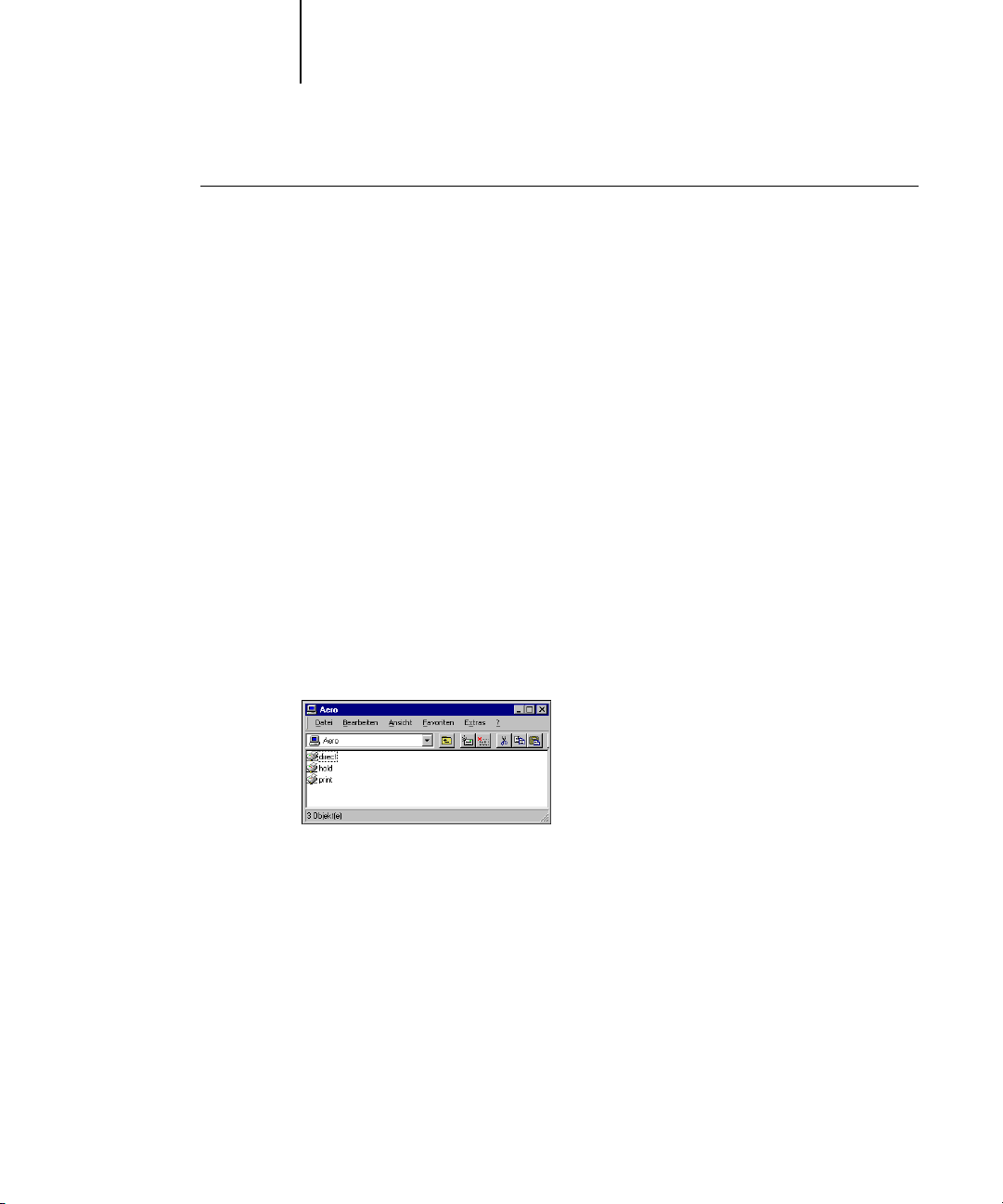
1-11 Einrichten der PostScript-Druckfunktionalität für Windows 98/Me
1
SMB-DRUCKFUNKTIONALITÄT FÜR WINDOWS 98/ME
EINRICHTEN
1. Doppelklicken Sie auf das Symbol „Netzwerkumgebung“ auf dem Desktop.
2. Wechseln Sie zu dem Drucker, auf dem Sie drucken wollen.
Wechseln Sie zu dem Namen, den Sie im Setup-Programm eingegeben haben (Menüfolge „Netzwerk > Dienste > Windows-Druckdienste > Servername“). Diese Angabe
finden Sie auf der Konfigurationsseite.
HINWEIS: Sie können den Drucker auch mithilfe der Suchfunktion von Windows
suchen. Klicken Sie dazu auf „Start“, wählen Sie „Suchen“ und klicken Sie auf
„Computer“. Geben Sie danach den Namen des Druckers ein und klicken Sie auf
„Starten“.
Verständigen Sie den Netzwerkadministrator, wenn Sie den Fiery EXP5000 nicht
finden können.
3. Doppelklicken Sie auf den Namen des gewünschten Druckers, um die freigegebenen
Druckverbindungen anzuzeigen.
H
INWEIS: Eine Beschreibung der einzelnen Druckverbindungen finden Sie im
Konfigurationshandbuch.
4. Doppelklicken Sie auf den Namen der gewünschten Druckverbindung.
5. Wählen Sie „Ja“, um für die Druckverbindung den PostScript-Druckertreiber und die
PPD-Datei zu installieren.
Daraufhin wird der Assistent zum Hinzufügen eines Druckers gestartet.
6. Geben Sie an, ob Sie aus MS-DOS-Programmen drucken wollen, und klicken Sie auf
„Weiter“.
Wenn Sie „Ja“ wählen, müssen Sie zunächst einen Druckeranschluss einrichten, bevor
Sie mit der Installation fortfahren. Weitere Hinweise finden Sie in Ihrer WindowsDokumentation.
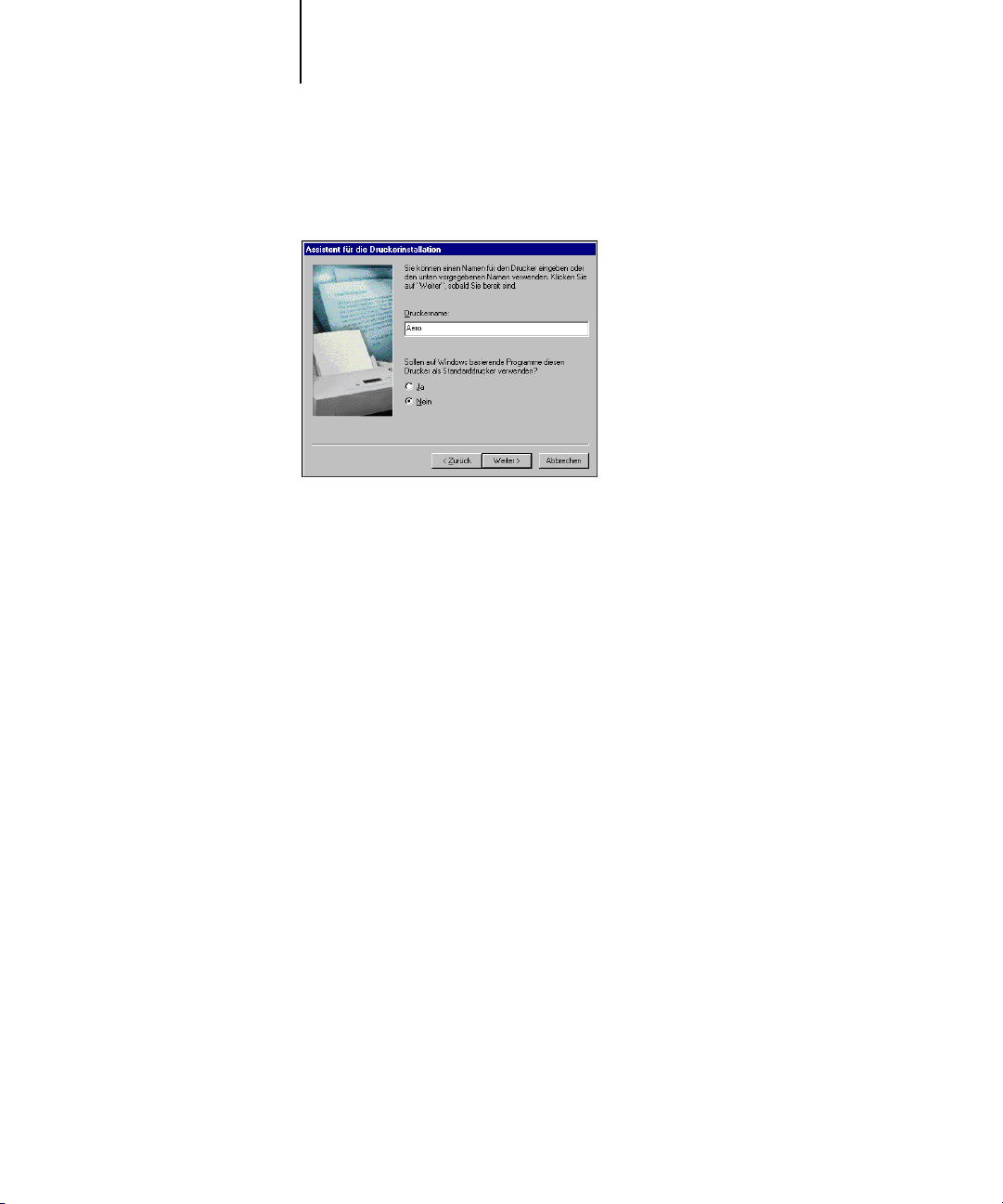
1-12 Installation der Software für Windows
1
7. Geben Sie einen Namen für den Fiery EXP5000 in das Eingabefeld ein und legen Sie
8. Wählen Sie „Ja“ als Einstellung für die Option zum Drucken der Testseite. Klicken Sie
fest, ob er als Standarddrucker verwendet werden soll. Klicken Sie auf „Weiter“.
danach auf „Weiter“.
Die benötigten Dateien werden nun auf dem Computer installiert.
Wird die Testseite erfolgreich gedruckt, können Sie nun Aufträge von Ihrem
Computer zum Drucken senden.
Einrichten der IPP-Druckfunktionalität für Windows 98/Me
Mit dem Protokoll IPP (Internet Printing Protocol) können Sie Druckaufträge über
das Internet an den Fiery EXP5000 senden.
Die IPP-Druckfunktionalität wird direkt nur von Windows 2000/XP unterstützt; sie
kann aber auch unter Windows 98/Me aktiviert werden, wenn Sie die Patch-Datei
„wpnpins.exe“ installieren; (diese Patch-Datei ist auf der CD-ROM mit der Betriebssystemsoftware Windows Me bzw. Windows 2000 Server enthalten). Weitere Informationen darüber, wo Sie diesen Client erhalten und wie sie ihn installieren, erhalten Sie
direkt von Microsoft oder von der technischen Unterstützung von Microsoft.
HINWEIS: Das Einrichten der IPP-Druckfunktionalität erfolgt nach der Installation
des Druckertreibers (siehe „PostScript-Druckertreiber für Windows 98/Me instal-
lieren“ auf Seite 1-2).
